Revue LearnDash 2022 - Cela en vaut-il la peine ? (Guide complet)
Publié: 2022-12-12Voulez-vous un avis honnête sur le plugin LearnDash ? Ou voulez-vous savoir si ce plugin de cours en ligne WordPress en vaut la peine ? Si oui, alors reste ici.
LearnDash est un logiciel WordPress LMS (Learning Management System) populaire pour les créateurs de cours individuels dans les établissements universitaires . Vous pouvez créer un nombre illimité de cours, de leçons, de sujets, de quiz et de devoirs avec des fonctionnalités avancées à l'aide de ce plugin.
En un mot, c'est l'un des meilleurs choix parmi les plugins WordPress LMS . Cependant, est-ce le premier choix pour les exigences de votre site de cours en ligne ?
Pas de soucis! Cette revue a tout sur LearnDash. Il contient des fonctionnalités, des prix, une assistance et bien plus encore. Alors, parcourez tout ce guide et découvrez s'il vaut la peine de l'utiliser pour votre site.
Sur ce, commençons !
Note globale
LearnDash est un puissant plugin de cours en ligne WordPress. Avec ce plugin, vous pouvez créer n'importe quel site LMS sur divers sujets. De plus, il s'agit d'un plugin payant composé de plusieurs modules complémentaires gratuits et premium permettant d'ajouter des fonctionnalités avancées à votre site Web.
Le saviez-vous? LearnDash est l'un des seuls plugins WordPress LMS sous le Capterra Top 20 Training Software Winner. De plus, il a un score moyen de 4,3 sur 5 basé sur 41 avis d'utilisateurs dans les avis G2. C'est assez incroyable !
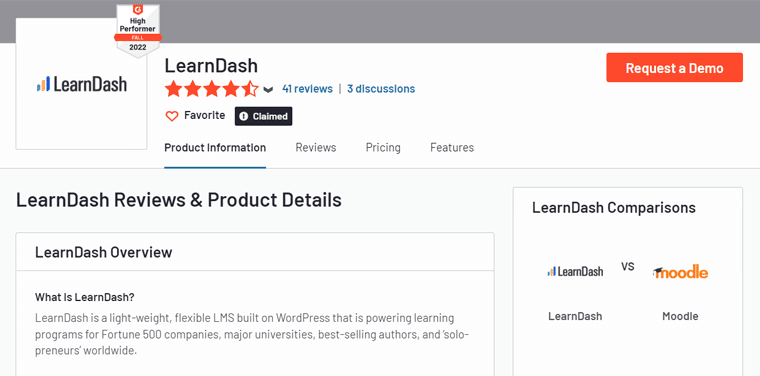
Si nous devions évaluer, nous donnerons à LearnDash une solide note de 4,5 sur 5 . Nous avons supprimé les 0,5 notes restantes, car il n'y a pas d'essai ou de plan gratuit. De plus, il a une légère courbe d'apprentissage, ce qui le rend un peu écrasant pour les débutants. Cependant, 4,5/5 est un score brillant !
Avant d'acheter ce plugin, il est préférable d'essayer la démo gratuite LearnDash en tant que créateur de cours et apprenant. Une fois que vous aimez le fonctionnement de votre site de cours, vous pouvez utiliser ce plugin exceptionnel.
Mais d'abord, apprenons à connaître les avantages et les inconvénients de LearnDash.
Avantages et inconvénients du plugin LearnDash
Tous les plugins WordPress LMS ont leurs propres avantages et inconvénients. Alors, examinons les avantages et les inconvénients de LearnDash !
Avantages de LearnDash
- Comprend un générateur de cours par glisser-déposer facile à utiliser.
- Vous permet de créer des cours en utilisant différents fichiers multimédias comme du contenu vidéo.
- Créez des quiz, des leçons, des sujets et des devoirs incroyables.
- S'intègre à tous les outils populaires, tels que WooCommerce, PayPal, Paid Memberships Pro, etc.
- Possibilité de diffuser du contenu et d'ajouter des prérequis aux cours.
- Vous pouvez ajouter des classements, des badges, des certificats, des points de cours et bien plus encore.
- Choisissez votre manière préférée d'offrir des cours payants. Comme les abonnements, les adhésions, etc.
- Donne des rapports sur l'inscription, les progrès et les performances.
- Fonctionne bien avec n'importe quel thème WordPress et offre plusieurs options de personnalisation.
Inconvénients de LearnDash
- Pas de plan ou d'essai gratuit.
- Il peut être écrasant pour les débutants en raison de sa courbe d'apprentissage.
- Limitation dans les options d'adhésion intégrées.
- Des améliorations peuvent être là en termes d'offre de plusieurs options de paiement.
Maintenant, commençons par apprendre à connaître le plugin LearnDash.
A. Qu'est-ce que LearnDash ? - Une introduction
Premièrement, les systèmes de gestion de l'apprentissage (LMS) sont des logiciels permettant de créer des cours et des sites de formation en ligne. De plus, il vous permet d'administrer, de suivre, de signaler, d'automatiser et de proposer des cours éducatifs, des programmes de formation et du matériel de coaching à des publics en ligne.
De même, LearnDash est un logiciel LMS payant disponible pour les sites WordPress . C'est le plugin WordPress LMS le plus populaire sur le marché. Vous pouvez l'utiliser pour créer des sites WordPress de cours en ligne entièrement fonctionnels.
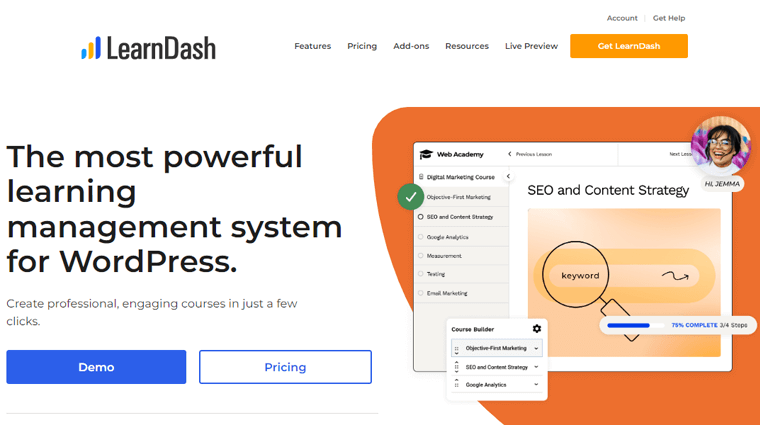
Par conséquent, vous pouvez utiliser LearnDash si vous travaillez dans des établissements d'enseignement ou des centres de formation . Ou il peut également être utilisé lorsque vous travaillez individuellement pour proposer des cours sur n'importe quel sujet.
Par exemple, Yoast Academy est un site de cours en ligne construit à l'aide du plugin LearnDash. Il propose des cours gratuits et premium de Yoast (un plugin SEO WordPress populaire). Et c'est sur des sujets SEO (Search Engine Optimization) et des pratiques réelles pour améliorer vos compétences en SEO.
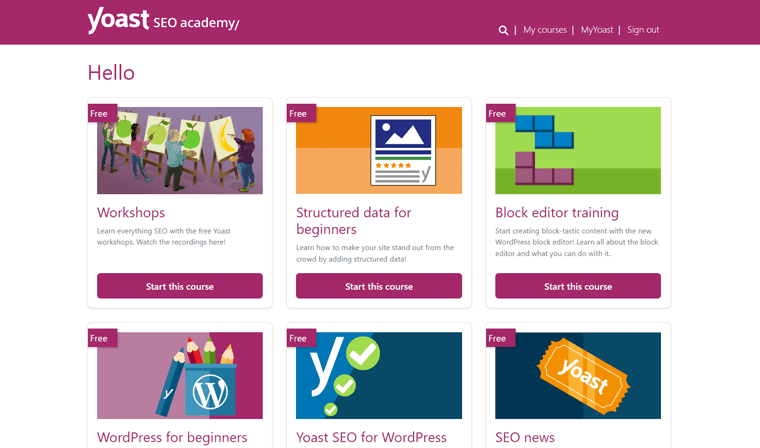
De plus, LearnDash est livré avec un générateur de cours par glisser-déposer facile à utiliser. Avec cela, vous pouvez facilement créer des cours qui ressemblent exactement à ce que vous voulez. En plus de cela, vous pouvez ajouter des quiz , des sujets , des devoirs et des examens pour vos cours.
Sans oublier que vous pouvez vendre vos cours premium de différentes manières. Certains d'entre eux incluent des adhésions, des abonnements, des forfaits de cours, etc.
De plus, il n'y a aucune limite au nombre de cours et d'apprenants que votre site LMS peut avoir. Et ce n'est pas ça ! Il est livré avec un large éventail de fonctionnalités, de modules complémentaires et d'intégration à de nombreuses plates-formes.
Ça a l'air fascinant ? Alors, allez-y et utilisez LearnDash MAINTENANT !
Pour commencer avec LearnDash, rendez-vous sur son site officiel. Là, choisissez un plan et achetez le plugin que vous voulez. Pour cela, cliquez sur le bouton ci-dessous :
Pour connaître toutes les fonctionnalités de LearnDash en détail, passons à la section suivante de cette revue.
B. Fonctionnalités clés du plugin LearnDash
LearnDash dispose d'une pléthore de fonctionnalités pour exécuter et développer votre site de cours en ligne. Alors, apprenons à les connaître. Pour que vous soyez clair sur l'utilisation de ce plugin pour votre site.
1. Générateur de cours par glisser-déposer impressionnant
L'ajout du contenu de votre cours à votre site Web à l'aide de LearnDash est assez intuitif.
LearnDash dispose d'un générateur de cours par glisser-déposer qui facilite grandement la création de cours. De plus, vous pouvez ajouter plusieurs leçons à un seul cours. Et chaque leçon peut inclure des sujets et des quiz.
De plus, vous pouvez organiser ces supports de cours, eux aussi, sous différentes sections. Tout cela est avec la simple fonction de glisser-déposer. Par conséquent, vous pouvez remplir votre programme de cours très rapidement.
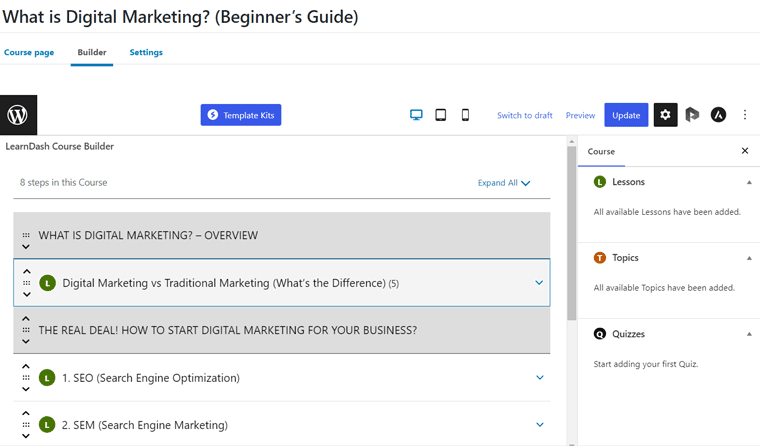
De plus, vous obtiendrez les options de modification et de suppression des leçons, des sujets et des questionnaires sur ce créateur de cours. Avec les options d'édition, vous pouvez accéder aux leçons, sujets et quiz sur des pages séparées.
Ainsi, vous pouvez ajouter tous les supports de cours à partir d'un seul endroit.
2. Prise en charge puissante du contenu vidéo
Ce plugin WordPress LMS prend en charge plusieurs médias, y compris les images, l'audio, HTML5, etc. Et pour un contenu de cours engageant, vous devez utiliser différents supports.
Les vidéos étant l'un des médias les plus puissants, LearnDash prend également en charge le contenu vidéo. Ainsi, il intègre diverses plates-formes liées à la vidéo, telles que YouTube, Vimeo et Vista.
De plus, il dispose d'une fonction de progression vidéo qui vous aide à intégrer des vidéos auto-hébergées ou hébergées en externe. Ainsi, vous pouvez facilement ajouter des vidéos à vos leçons et sujets. De plus, il donne de nombreuses fonctionnalités spéciales à votre contenu vidéo. Elles sont:
- Une fois qu'un élève ouvre une leçon ou un sujet, la vidéo peut être lue ou reprise automatiquement.
- Capable de laisser les apprenants regarder le cours vidéo en premier pour pouvoir passer à la leçon/sujet suivant.
- Marquez automatiquement les leçons/sujets comme terminés une fois que l'apprenant a fini de regarder la vidéo.
- Le lecteur vidéo devient également hautement personnalisable. Ainsi, vous pouvez masquer la barre de lecture pour empêcher les apprenants de sauter les vidéos.
- Il peut rediriger les étudiants vers la vidéo suivante une fois qu'elle est terminée.
3. Quiz avancé
LearnDash propose l'un des meilleurs constructeurs de quiz parmi les différents logiciels LMS pour les sites Web de cours en ligne. Alors, découvrons toutes les fonctionnalités avancées de quiz :
- Prend en charge 8 types de questions : choix unique, choix multiples, tri, essai, correspondance, enquête, texte à remplir et texte libre.
- Capable de créer des banques de questions et de les organiser en différentes catégories.
- Ajoutez de la vidéo, de l'audio et des images à vos questions, choix de réponses et conseils.
- Vous pouvez afficher vos questions à la fois, une à la fois, et quelques-unes sur une page.
- Les questions et les réponses peuvent s'afficher dans n'importe quel ordre aléatoire.
- Possibilité de limiter les tentatives de l'apprenant sur un quiz. En outre, des délais peuvent également être fixés.
- En outre, vous pouvez empêcher les étudiants de continuer à avancer uniquement après avoir réussi le quiz.
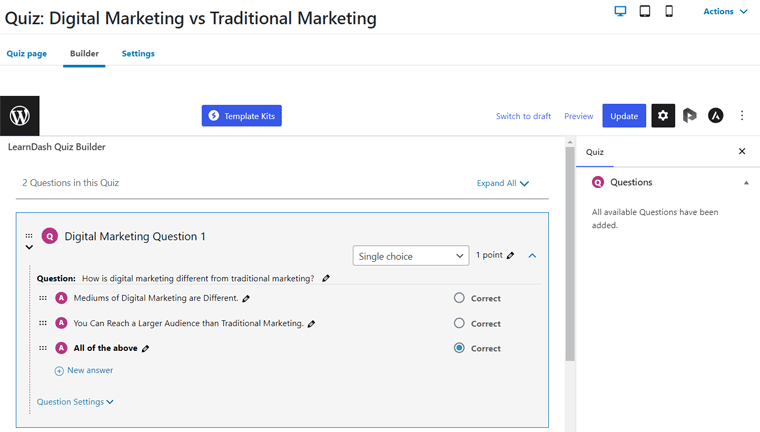
En plus de cela, vous pouvez également afficher les résultats du quiz de plusieurs façons. Vous pouvez afficher les réponses correctes et incorrectes, envoyer le score par e-mail, etc. De plus, cela vous permet d'afficher les apprenants les mieux notés dans les quiz des classements.
4. Fonctionnalités engageantes pour les apprenants
En dehors de cela, il existe une multitude de fonctionnalités intéressantes pour les apprenants dans LearnDash. Certains d'entre eux sont:
- Envoyez automatiquement des e-mails en fonction des actions de l'apprenant, comme lorsqu'il suit un cours.
- Avec le générateur de certificats, vous pouvez attribuer aux étudiants des badges et des certificats. Il peut être basé sur les performances du quiz, l'achèvement du cours ou les deux.
- De plus, attribuez des points de cours à vos étudiants une fois qu'ils ont terminé leurs cours.
- Créez des forums de discussion spécifiques au cours pour encourager la conversation entre les apprenants.
- Donnez des devoirs aux élèves et laissez-les passer à la leçon suivante après les avoir soumis.
5. Apprentissage facile et gestion des cours
En tant que plate-forme LMS, vous pouvez contrôler vos apprenants et vos cours dans LearnDash. Ici, la gestion des cours et des apprenants est très flexible et facile.
Avec la fonction de gestion des groupes, vous pouvez placer les utilisateurs de votre site dans des groupes et des sous-groupes. Après cela, laissez les autres gérer les différents groupes.
Pour les cours, prenons un exemple de gestion des devoirs. Comme dit précédemment, LearnDash vous permet d'ajouter des devoirs. Ainsi, vous pouvez approuver, commenter et attribuer des points sur les devoirs soumis.
De plus, Gradebook (un module complémentaire payant) vous permet de synchroniser les quiz et les devoirs pour noter vos apprenants. En conséquence, vous pouvez facilement gérer simultanément les cours et les activités des apprenants.
6. Intégration aux plugins et outils populaires
Ensuite, LearnDash s'intègre aux outils et plugins les plus populaires. En les utilisant, vous pouvez ajouter plus de fonctionnalités à votre site Web et à vos cours en ligne.
Certains des plugins et outils WordPress notables qui s'intègrent à ce plugin sont :
- Passerelles de paiement telles que PayPal, Stripe, 2Checkout, etc.
- Plateformes de commerce électronique telles que WooCommerce, Easy Digital Downloads, etc.
- Solutions de marketing par e-mail telles que MailChimp, Paid Memberships Pro, Restrict Content, etc.
- Logiciels de forum tels que bbPress, BuddyPress, etc.
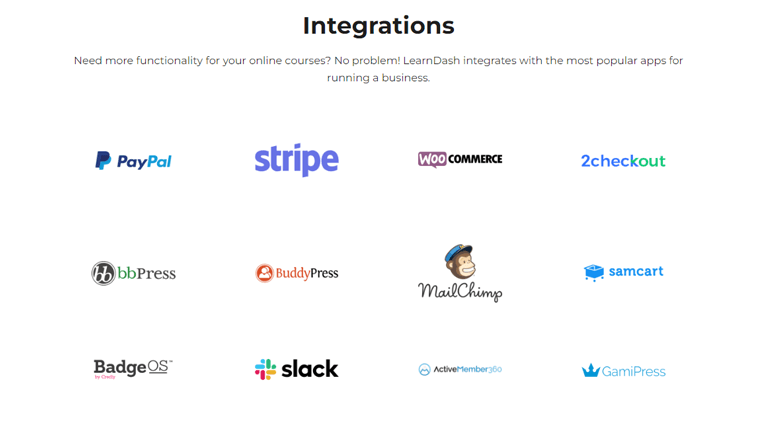
7. Options d'intégration et de personnalisation du thème
LearnDash s'intègre également à la plupart des thèmes WordPress. Il recommande particulièrement d'utiliser Astra et Kadence. Non seulement à cause de sa compatibilité, mais aussi à cause de plusieurs modèles utiles.
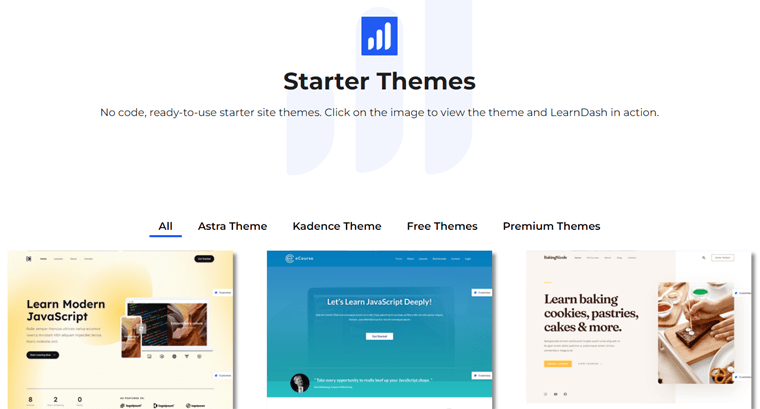
De plus, ce plugin LMS prend en charge l'utilisation des plugins de création de pages WordPress comme Elementor, Divi et Beaver Builder. Ainsi, vous pouvez concevoir votre site de cours en ligne sans écrire une seule ligne de code.
De plus, vous pouvez faire correspondre le site Web en fonction de votre marque avec ses options de personnalisation. En termes plus simples, vous pouvez choisir les couleurs, les logos, etc., et afficher vos cours et leçons facilement.
8. Fonctionnalités de marketing et de vente sophistiquées
Vous pouvez créer des cours gratuits, payants et limités dans le temps avec LearnDash. Ainsi, vendre des cours en ligne est beaucoup plus simple. Vous pouvez définir vos prix, ajouter des méthodes de paiement et commencer à prendre des demandes d'inscription.
De plus, il existe de nombreuses façons de vendre vos cours. Certaines fonctionnalités de marketing et de vente sont :
- Achats ponctuels : après avoir proposé des cours gratuits, fixez un prix pour votre cours. Ensuite, les apprenants s'inscriront à votre cours après paiement. Ici, vous pouvez utiliser une passerelle de paiement, comme Stripe.
- Abonnements : vous pouvez proposer des plans d'abonnement pour obtenir des paiements récurrents de la part de vos apprenants. En conséquence, cela augmentera les revenus de votre cours.
- Panier d'achat : les plugins de commerce électronique WordPress peuvent offrir une expérience de panier d'achat sur vos cours. De plus, il est possible d'ajouter des coupons, des codes de réduction, des ventes, des règles fiscales, etc.
- Abonnements : Supposons que vous ne souhaitiez pas donner accès à tous vos cours payants à tout le monde. Ensuite, vous pouvez créer des adhésions qui donnent des cours aux membres associés à ce niveau.
- Ensembles de cours : si vous avez plusieurs cours, vous pouvez les vendre en lots. De plus, vous pouvez proposer des ventes flash ou des réductions sur les cours.
- Accès en masse : L'accès en masse est une autre façon pour votre client d'acheter des licences de cours en masse. Ensuite, ils peuvent accorder l'accès à leur personnel.
9. Rapports détaillés et analyses
Une autre fonctionnalité puissante de LearnDash est la création de rapports et d'analyses détaillés. Ici, vous pouvez voir des rapports sur l'inscription, les progrès et les performances de vos apprenants.
De plus, les rapports incluent différents paramètres pour vous aider à connaître les apprenants et votre entreprise. De plus, vous pouvez exporter les rapports dans différents formats pour une analyse plus approfondie.
Sans oublier que vos apprenants peuvent également suivre leurs progrès sur leurs tableaux de bord. Cela aussi en fonction des objectifs qu'ils se sont fixés. Pour tout cela, LearnDash s'intègre également à plusieurs outils d'analyse.
10. Fonctionnalités plus avancées
Outre les fonctionnalités ci-dessus, il existe des fonctionnalités plus avancées comme celles ci-dessous.
- Comprend un mode de mise au point qui crée un environnement sans distraction pour vos apprenants.
- Avec le contenu goutte à goutte, vos visiteurs seront régulièrement engagés avec vos supports de cours.
- Possibilité d'ajouter un ensemble de prérequis lors de l'accès à vos cours, leçons et quiz.
- En tant que plugin compatible multisite, vous pouvez l'utiliser sur votre réseau multisite WordPress.
- Livré avec de nombreux widgets pour ajouter du contenu dynamique à votre site Web LMS.
- Contient plusieurs modules complémentaires gratuits et premium pour étendre les fonctionnalités de votre site Web.
C'est tout pour les fonctionnalités LearnDash. Sur ce, passons à la section suivante.
C. Comment achetez-vous, installez-vous et configurez-vous LearnDash ?
Nous savons que LearnDash est un plugin premium. Cela signifie que vous devez d'abord l'acheter.
Voyons maintenant comment vous pouvez acheter, installer et configurer ce plugin. Avec ce guide, vous pouvez suivre les étapes et utiliser le plugin pour votre site Web de cours en ligne.
Alors, on y va !
Étape 1 : Achetez le plugin LearnDash
Tout d'abord, visitez le site LearnDash et cliquez sur le bouton Get LearnDash .
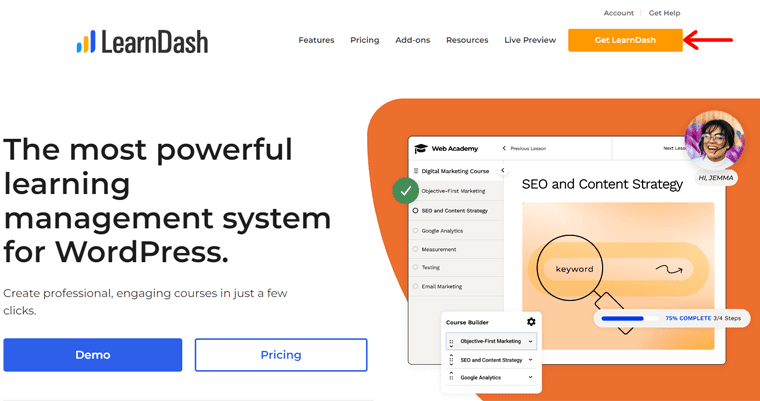
Cela ouvre la page de tarification avec tous les plans. Pour en savoir plus sur eux, consultez la section des prix de notre revue. Une fois que vous avez décidé du plan d'achat du plugin, cliquez sur son bouton Acheter maintenant .
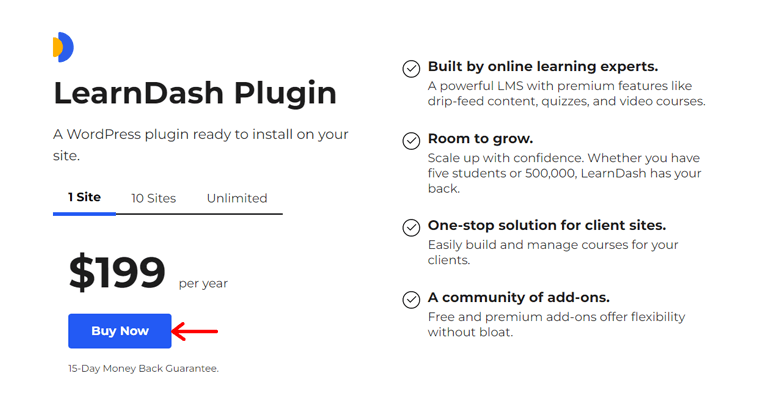
Ensuite, vous verrez la page de paiement où vous pourrez remplir vos informations personnelles et de facturation. Après avoir rempli le formulaire, cliquez sur le bouton Acheter .
Maintenant, vous pouvez télécharger le plugin depuis votre tableau de bord. Notez que le fichier téléchargé est dans le fichier ZIP. Assurez-vous également de sauvegarder votre clé de licence en toute sécurité.
Étape 2 : Téléchargez, installez et activez LearnDash
Ensuite, vous devez télécharger ce fichier ZIP sur votre site WordPress. Pour cela, connectez-vous à votre tableau de bord WordPress. Là, allez dans Plugins > Ajouter un nouveau menu.
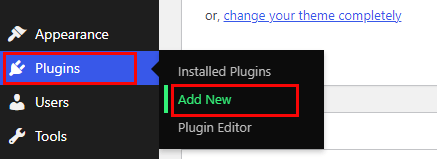
Ensuite, cliquez sur le bouton Upload Plugin , puis sur le bouton Choose File . Là, téléchargez le plugin LearnDash que vous avez acheté. Ensuite, cliquez sur le bouton Installer maintenant pour installer le plugin.
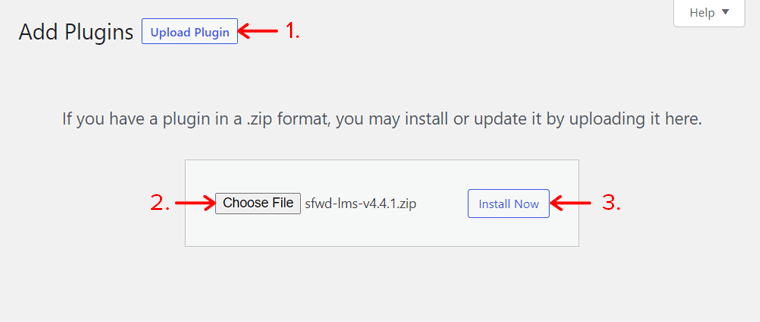
Au bout d'un moment, vous verrez un bouton Activer , alors cliquez dessus pour activer le plugin.
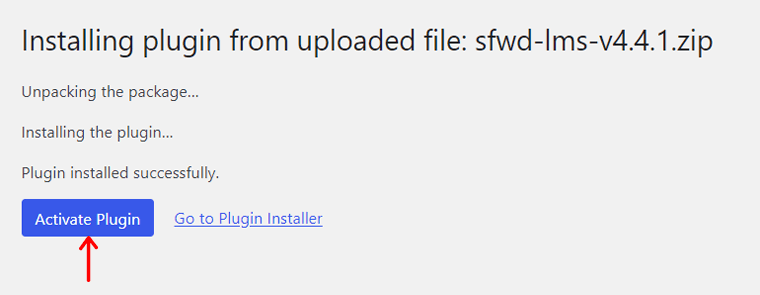
Découvrez en détail comment installer un plugin à partir de notre article ici.
Étape 3 : Utiliser l'assistant de configuration
Dès que le plugin s'active, son assistant de configuration apparaît. À partir de là, vous pouvez facilement configurer les paramètres cruciaux de votre site de cours en ligne. Alors, continuons en cliquant sur le bouton Commencer .
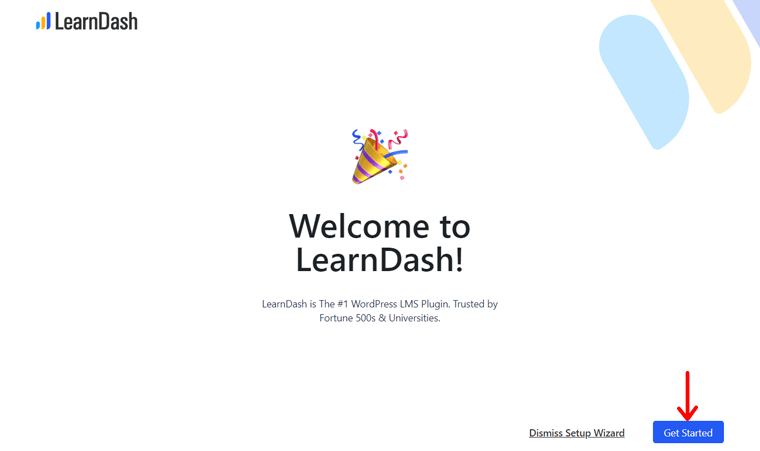
Étape i : Vos informations
Dans l'étape Vos informations , vous devez ajouter l'adresse e-mail que vous avez utilisée pour acheter le plugin. De plus, vous devez insérer la clé de licence du plugin. Après cela, cliquez sur le bouton Valider .
Si vous souhaitez utiliser une autre adresse e-mail pour les notifications, ajoutez-en une autre dans la section Préférences de communication . Une fois que vous avez terminé, cliquez sur le bouton Suivant pour continuer.
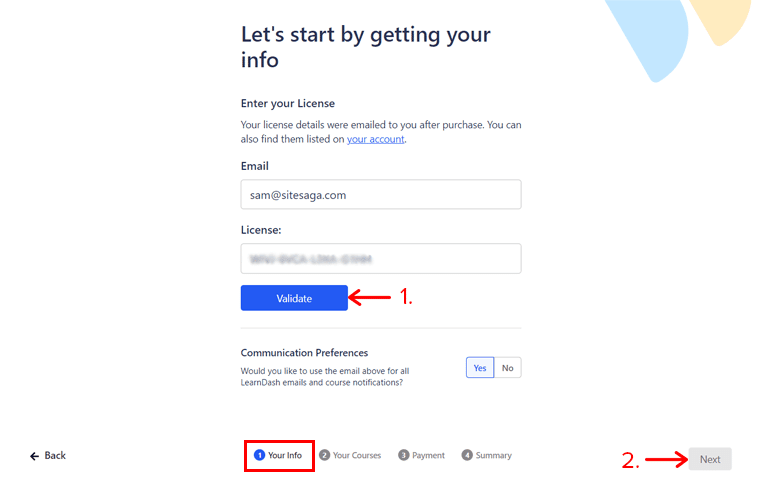
Étape ii : Vos cours
Ensuite, vous passerez à l'étape Vos cours . Ici, vous devez décider si vous souhaitez avoir un cours ou plusieurs cours sur votre site. Pour cela, cliquez sur les options Just One ou Multiple , respectivement.
Après cela, choisissez l'un des types de cours que vous souhaitez. Les options sont :
- Simple : un cours simple basé sur du texte ou une vidéo, sans quiz ni devoirs.
- Certificat : un cours basé sur un texte ou une vidéo avec des quiz et des devoirs.
- Chronométré : un cours chronométré basé sur un texte ou une vidéo avec des quiz et des devoirs.
- Cours de groupe : Un cours par des chefs de groupe idéal pour la formation en entreprise.
Enfin, cliquez sur le bouton Suivant .
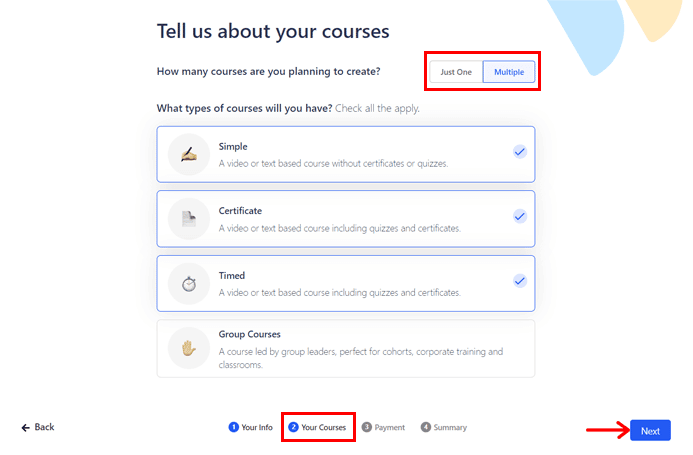
Étape iii : Paiement
Ensuite, il vous sera demandé si vous facturerez vos cours à l'étape Paiement . Si vous ne le souhaitez pas, cliquez sur l'option Non pour les cours gratuits.
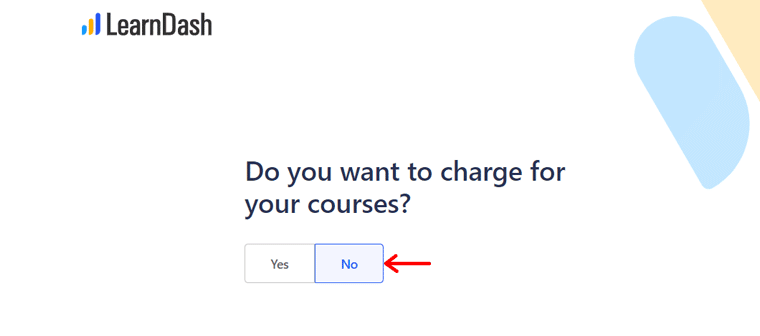
Mais si vous le souhaitez, cliquez sur l'option Oui . Choisir l'option Oui ouvre 2 options de paiement. Ce sont Stripe et WooCommerce .
Pour utiliser Stripe, vous devez connecter le plugin à votre compte. Et pour WooCommerce, LearnDash installera les plugins nécessaires. De plus, vous pouvez sélectionner la devise que vous souhaitez accepter.
Une fois que vous avez terminé de choisir l'une des 2 options, cliquez sur le bouton Suivant pour continuer.
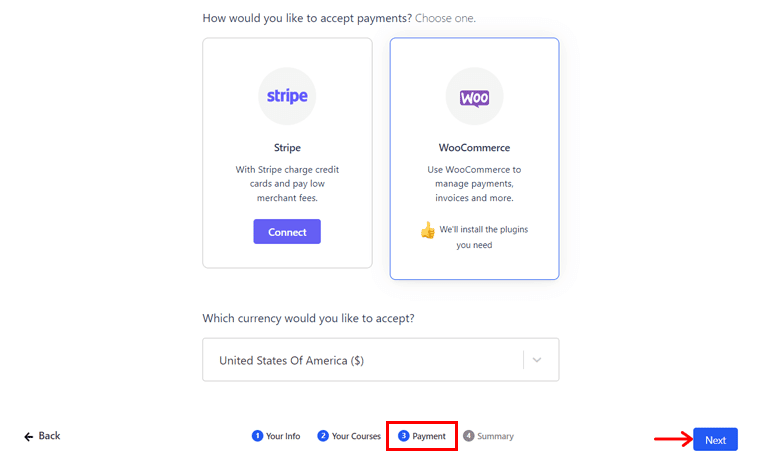
Ici, nous sélectionnons l'option Non pour vous montrer le processus d'un cours gratuit.
Étape iv : Résumé
Enfin, la page Résumé affiche les pages que LearnDash va créer. Il s'agit de l'enregistrement, du succès de l'enregistrement, de la réinitialisation du mot de passe et du profil. De plus, vous obtiendrez une page de liste de cours avec tous vos cours.
De plus, il indique que les modules complémentaires requis pour vos cours seront installés automatiquement. Cela inclut Certificate Builder, Course Grid, etc.
Une fois que tout va bien, cliquez sur le bouton Enregistrer et terminer .
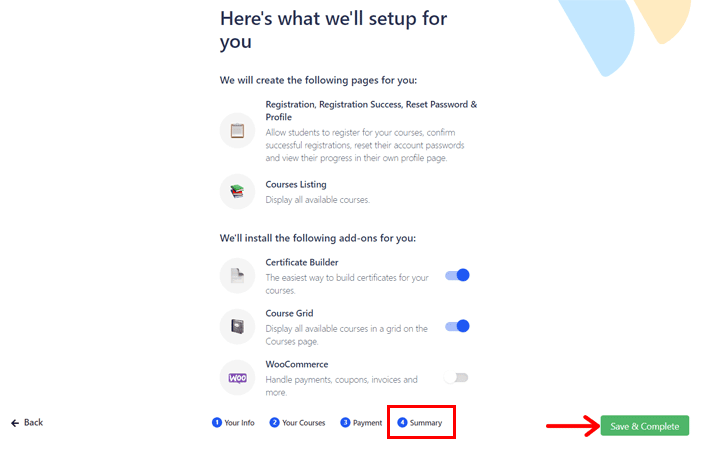
Cela vous redirige vers votre tableau de bord dans le sous-menu Configuration du menu LearnDash LMS . Sur ce, suivez les étapes suivantes pour configurer votre site.
Étape 4 : Choisissez un modèle de démarrage
Dans le sous-menu Configuration, vous pouvez voir la section Concevoir votre site . À partir de là, vous pouvez cliquer sur l'option Sélectionner un modèle de démarrage .
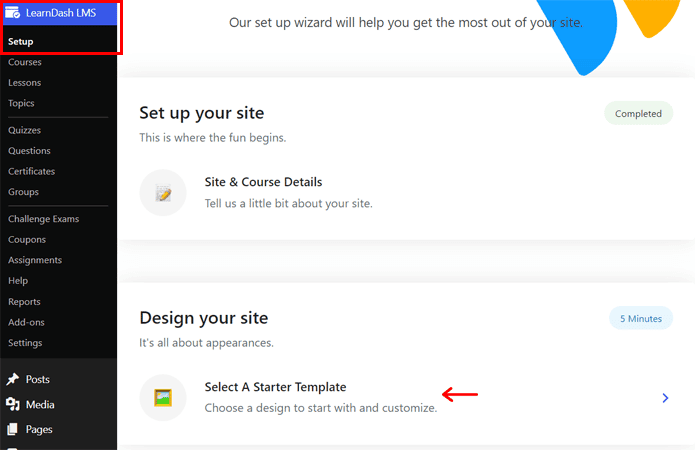
Cela ouvre l'étape Choisir un modèle , où vous pouvez prévisualiser et sélectionner le modèle pour votre site Web. Une fois que vous avez cliqué sur l'option Sélectionner pour le modèle, cliquez sur le bouton Suivant pour l'enregistrer.
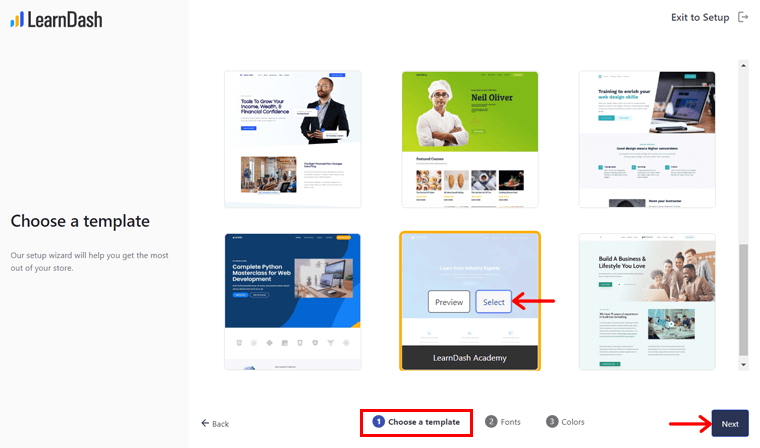
Ensuite, vous passerez à l'étape Polices . Ici, vous pouvez sélectionner un style de police pour votre site parmi les options proposées. Après avoir sélectionné la police, cliquez sur le bouton Suivant .
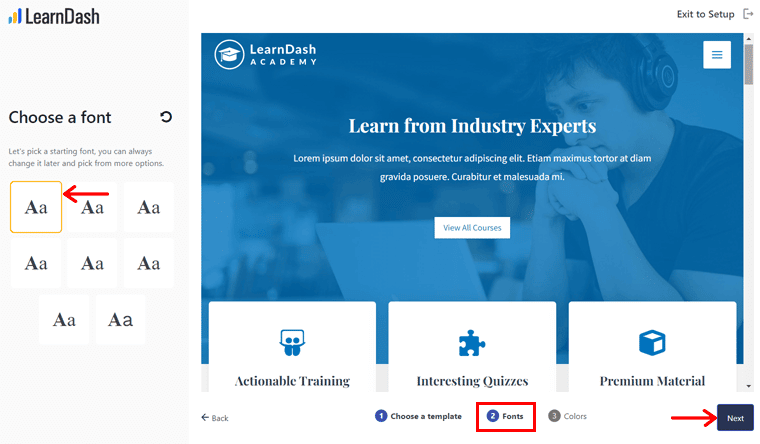
Ensuite, vous pouvez choisir la palette de couleurs de votre site à l'étape Couleurs . Alors, sélectionnez un jeu de couleurs et appuyez sur le bouton Suivant .
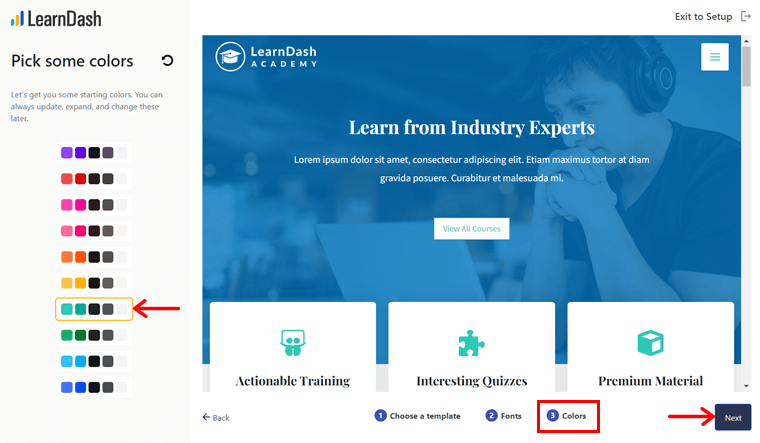
Enfin, vous verrez un aperçu de la conception de votre site Web. Si vous êtes sûr des choix que vous avez faits, cliquez sur le bouton Enregistrer et continuer .
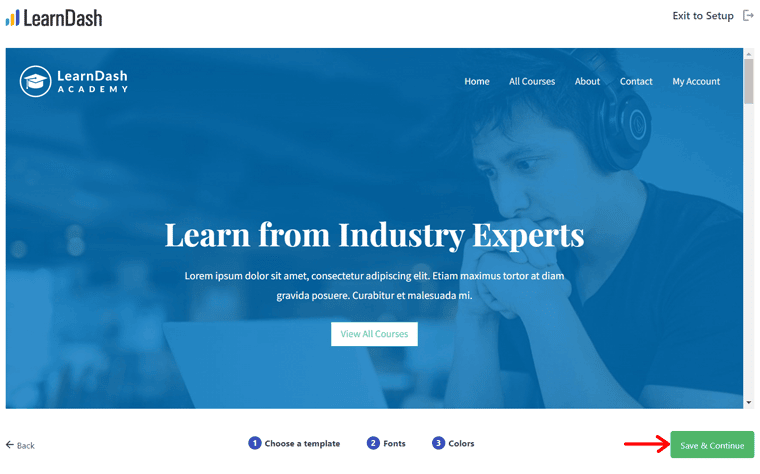
Avec cela, l'installation du modèle aura lieu. Après un certain temps, vous pouvez sélectionner l'option Visiter le site ou Quitter la configuration pour continuer.
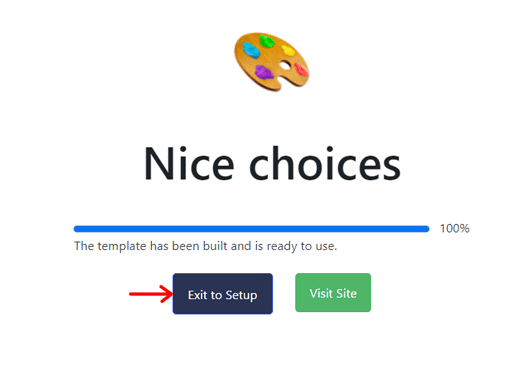
Étape 5 : Configurez les paramètres
Une fois la configuration terminée, vous pouvez configurer les autres paramètres dans le menu LearnDash LMS > Paramètres . Alors, voici le résumé des paramètres cruciaux pour vous.
I. Général
Dans les paramètres généraux , vous pouvez trouver les éléments de conception et de contenu, les paramètres de pagination globaux et les paramètres de l'utilisateur administrateur. La liste ci-dessous montre quelques options utiles :
- Choisissez le modèle actif comme LearnDash 3.0 pour obtenir les dernières fonctionnalités du plugin.
- Activez le mode focus pour donner des cours sans distraction.
- L'activation de l'option "Connexion et enregistrement" est importante pour l'enregistrement de l'utilisateur.
- Téléchargez le logo de votre site Web LMS.
Une fois ces paramètres configurés, cliquez sur le bouton Enregistrer .
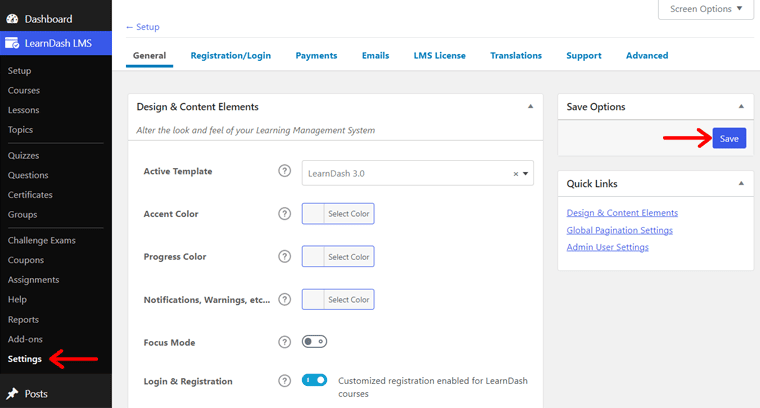
II. Inscription/Connexion
Ici, vous pouvez modifier les champs par défaut ou ajouter de nouveaux champs pour l'enregistrement. En outre, vous pouvez indiquer si le champ doit être rempli par les utilisateurs ou non.
De plus, vous pouvez sélectionner des pages pour votre inscription/connexion, la réussite de l'inscription et la réinitialisation du mot de passe. Enfin, cliquez sur le bouton Enregistrer après avoir apporté des modifications.
III. E-mails
Depuis le paramètre E-mails , vous pouvez gérer les e-mails à envoyer à vos apprenants. Par exemple, l'enregistrement d'un nouvel utilisateur, le succès de l'achat d'un cours, etc. Enregistrez également les modifications avec le bouton Enregistrer .
Tous ces paramètres sont assez simples à utiliser. Ainsi, vous pouvez les parcourir vous-même. Une fois que vous avez entièrement configuré votre site, vous pouvez maintenant commencer à créer vos cours.
D. Comment créer un site Web LMS à l'aide de LearnDash ?
Maintenant, allons-y avec le guide étape par étape sur la création d'un site Web LMS à l'aide de LearnDash dans cette revue. Commencez par créer votre premier cours avec le créateur de cours. Bougeons!
Étape 1 : Créer votre premier cours avec Course Builder
Tout d'abord, ouvrez votre tableau de bord et accédez au menu LearnDash LMS > Cours . Là, vous pouvez voir les modèles de cours, pour commencer. Ainsi, vous pouvez prendre leur aide ou tout simplement recommencer à zéro.
Si vous souhaitez configurer les options des cours, faites-le à partir de l'onglet Paramètres . Assurez-vous que les paramètres cruciaux fonctionnent. Par exemple, l'option de création de cours est activée.
Passons maintenant directement à la création d'un nouveau cours. Pour cela, cliquez sur le bouton Ajouter nouveau dans l'onglet Cours .
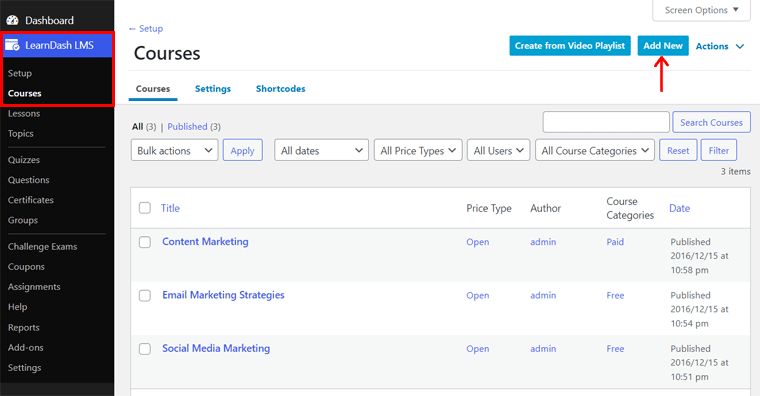
Cela ouvre l'éditeur avec 3 onglets pour créer des cours. Elles sont:
1. Page du cours
Ici, vous pouvez ajouter le titre et le contenu du cours dans l'éditeur de gauche. Ensuite, dans les paramètres de cours à droite, vous pouvez ajouter la catégorie de cours, les balises de cours et l'image en vedette.
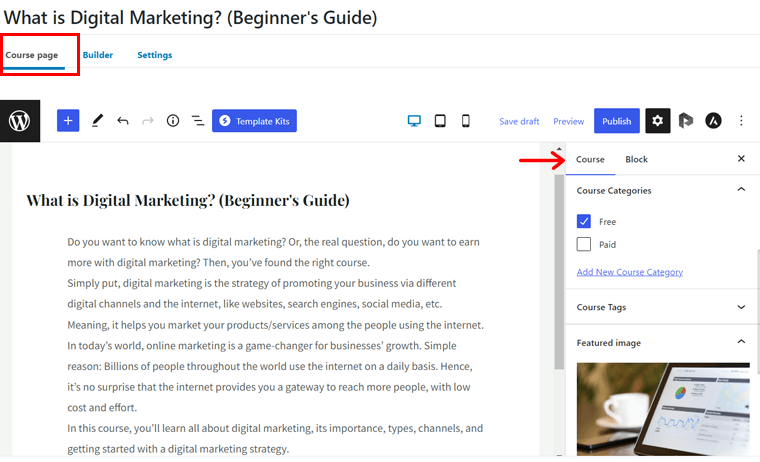
2. Constructeur
En passant à l'onglet Générateur , vous verrez l'interface du générateur de cours par glisser-déposer. En l'utilisant, vous pouvez créer des leçons, des sujets et des quiz pour votre cours. Alors, voyons comment.
Pour ajouter les leçons, vous pouvez directement continuer une par une. Ou vous pouvez créer des titres de section pour avoir des leçons similaires sur eux.
Maintenant, créons un titre de section. Alors, cliquez sur l'option Nouveau titre de section . Là, ajoutez le titre et cliquez sur le bouton Ajouter un titre de section .
Ensuite, cliquez sur l'option Nouvelle leçon pour ajouter votre leçon.
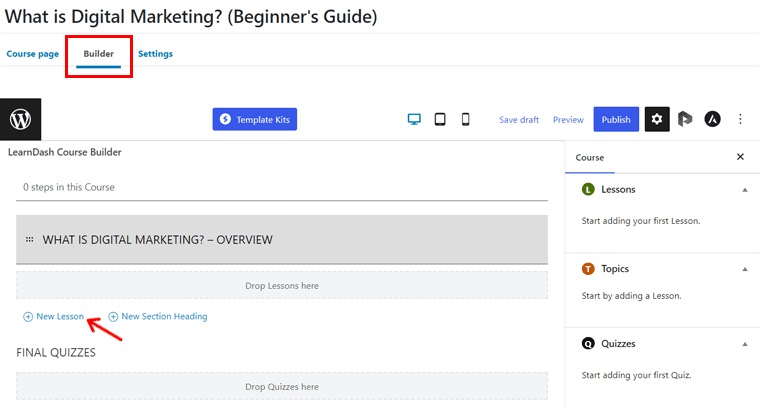
Saisissez ensuite le titre et cliquez sur le bouton Ajouter une leçon .
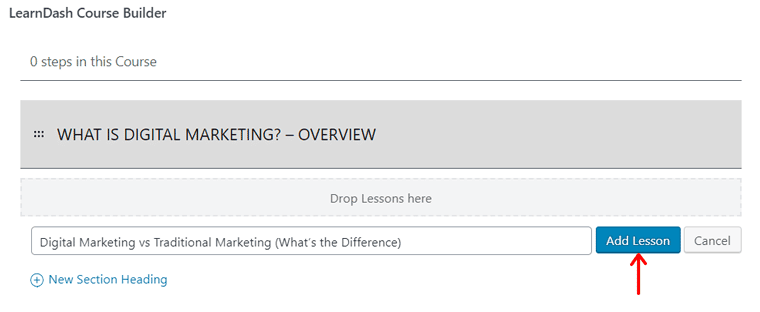
Par conséquent, vous pouvez sélectionner une leçon, la développer et ajouter de nouveaux sujets et quiz. Pour ajouter un sujet, cliquez sur l'option Nouveau sujet , ajoutez le titre et cliquez sur le bouton Ajouter un sujet .
En même temps, vous pouvez ajouter un quiz pour la leçon, le sujet ou le cours. Cliquez simplement sur l'option Nouveau quiz . Ici, entrez le nom du quiz et cliquez sur le bouton Ajouter un quiz .
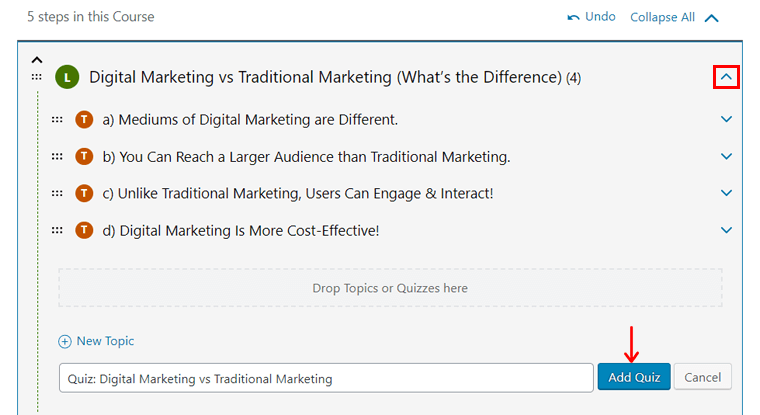
De même, ajoutez tous les titres, leçons, sujets et questionnaires que vous souhaitez conserver. Une fois que vous avez terminé, vous pouvez les déplacer de haut en bas. De plus, il est possible de les faire glisser et de les déposer pour changer de position.

3. Paramètres
Après avoir ajouté tous les supports de cours, accédez à l'onglet Paramètres . Ici, vous pouvez voir tous les paramètres de ce cours spécifique que vous créez. Alors, connaissons les notables.
Dans les paramètres d'accès au cours , il existe les options suivantes :
- Mode d'accès : choisissez parmi ouvert à tous, gratuit après l'inscription, paiement unique, paiement récurrent ou nécessite une inscription manuelle par l'administrateur.
- Prérequis du cours : Donne accès à ce cours uniquement après avoir suivi d'autres cours.
- Points de cours : Le nombre de points de cours requis pour accéder au cours ou être récompensé.
- Expiration de l'accès au cours : Sélectionnez la date d'expiration de votre cours pour l'accès.

Dans les options d'affichage et de contenu , vous pouvez ajouter des supports de cours supplémentaires. De plus, vous pouvez choisir le certificat de cours et les apprenants à l'examen de défi. En outre, il comprend des options pour la visibilité du contenu du cours et la pagination personnalisée.
De plus, vous pouvez choisir que votre progression de cours soit linéaire (pas à pas) ou libre (se déplacer librement) à partir des paramètres de navigation du cours . Dans l'option Utilisateurs du cours , vous pouvez attribuer manuellement des cours aux utilisateurs enregistrés.
Une fois que vous avez configuré toutes les options nécessaires pour votre cours, vous pouvez cliquer sur le bouton Publier .
Étape 2 : Ajouter des leçons et des sujets à votre cours
Auparavant, nous ajoutions simplement les leçons et les sujets à votre cours. Mais nous n'avons pas modifié le contenu. C'est ce que nous allons faire maintenant. Suivez les étapes pour ajouter des leçons/sujets à votre cours.
Le processus est le même pour les sujets et les leçons. En fait, vous pouvez cliquer sur le bouton Modifier de la leçon/sujet à partir du créateur de cours pour commencer.
Une autre méthode consiste à accéder au menu LearnDash LMS > Leçons pour les leçons et au menu Sujets pour les sujets. Cliquez ensuite sur la leçon/sujet que vous souhaitez modifier.
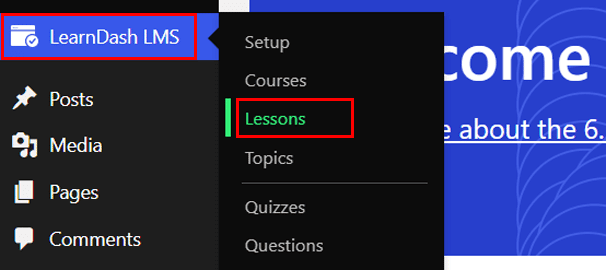
Alors, voyons les étapes pour ajouter une leçon. Dans votre leçon, vous pouvez voir 2 onglets, à savoir la page Leçon et Paramètres .
Comme pour l'ajout de cours, vous pouvez ajouter le contenu de la leçon, les catégories, les balises et une image en vedette sur la page Leçon.
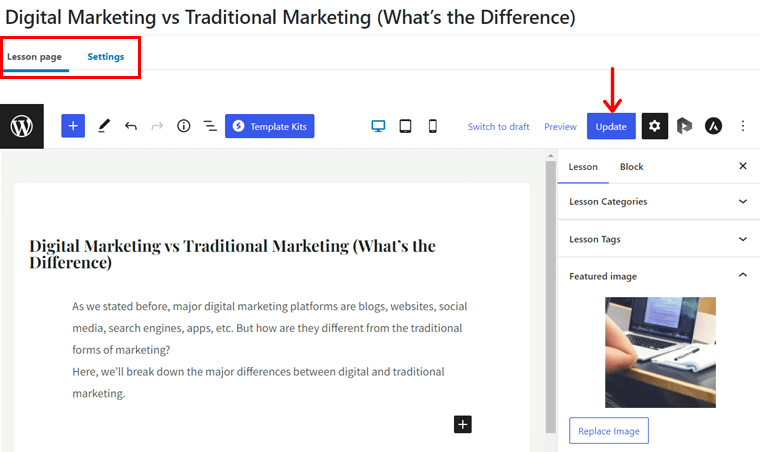
D'autre part, vous trouverez différentes options dans les paramètres. Certains d'entre eux sont:
- Activez les supports de cours pour ajouter du contenu sur la leçon.
- La progression vidéo vous permet de démarrer automatiquement la vidéo, de reprendre ou de contrôler son affichage.
- Capable de donner des devoirs et de les accepter des apprenants à partir des téléchargements de devoirs .
- Force Lesson Timer donne une restriction de temps pour terminer une leçon.
- Libérez les leçons immédiatement ou à une certaine heure avec le calendrier de diffusion des leçons .
Une fois que vous avez modifié votre leçon, cliquez sur le bouton Mettre à jour . De même, vous pouvez faire de même pour les sujets.
Étape 3 : créer un quiz à l'aide de Quiz Builder
Il est maintenant temps de modifier le contenu du quiz. Pour cela, un moyen plus simple consiste à ajouter d'abord toutes les questions, puis à les inclure dans le quiz. Passons donc en revue les étapes.
Étape i : Ajouter des questions
Naviguez dans le menu LearnDash LMS > Questions . Ensuite, cliquez sur le bouton Ajouter nouveau pour créer une question.
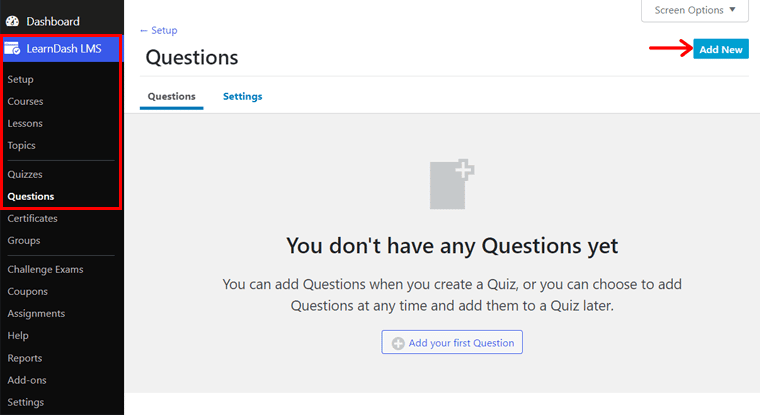
Là, ajoutez le titre de la question et la question en premier.
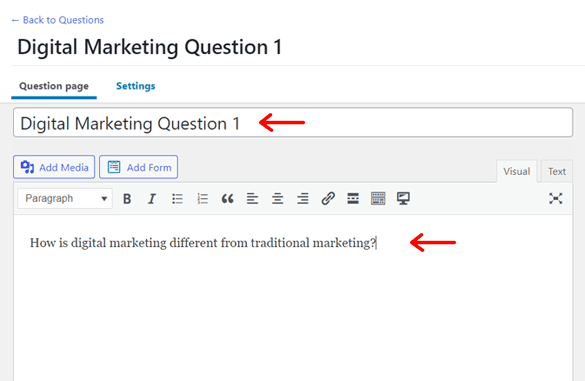
Après cela, sélectionnez le type de réponse parmi Choix unique, Choix multiples, Remplir les blancs, etc. Ici, nous avons choisi l'option Choix unique .
Ensuite, vous devez ajouter les notes de la question dans la section Points .
Ensuite, rendez-vous dans la section Réponses . Là, ajoutez les différentes réponses en fonction du type de réponse que vous sélectionnez. Pour la question à choix unique, ajoutez les choix à l'aide du bouton Ajouter une nouvelle réponse . Ensuite, indiquez la bonne réponse en cliquant sur l'option Correct de celle-ci.
En dehors de cela, il existe des paramètres facultatifs, tels que la modification du message pour les réponses correctes/incorrectes, des conseils, etc. Une fois que vous avez terminé, cliquez sur le bouton Publier pour mettre la question en direct.
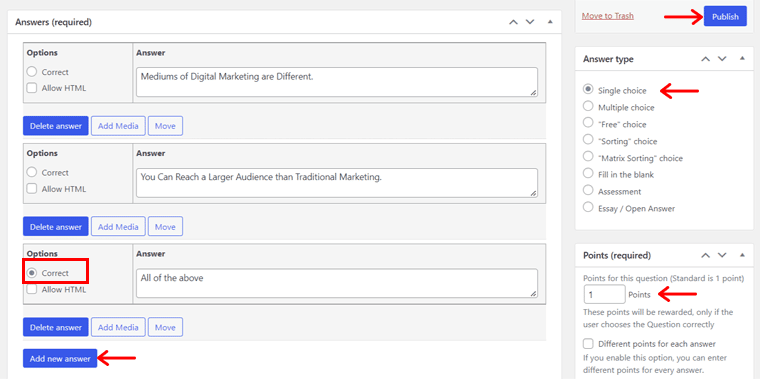
Étape ii : Ajoutez des questions à votre quiz
Après avoir ajouté les questions, ajoutez-les à un quiz. Pour cela, accédez au menu LearnDash LMS > Quiz et ouvrez le quiz que vous avez créé précédemment.

Sur l'éditeur WordPress du quiz, vous verrez 3 onglets. Le premier est l'onglet de la page Quiz , où vous pouvez ajouter le contenu du quiz.
Deuxièmement, il y a un onglet Builder avec le constructeur de quiz par glisser-déposer. Là, sélectionnez les questions de la section Récent sur le paramètre Quiz de droite. Ensuite, cliquez sur le bouton Ajouter la sélection .
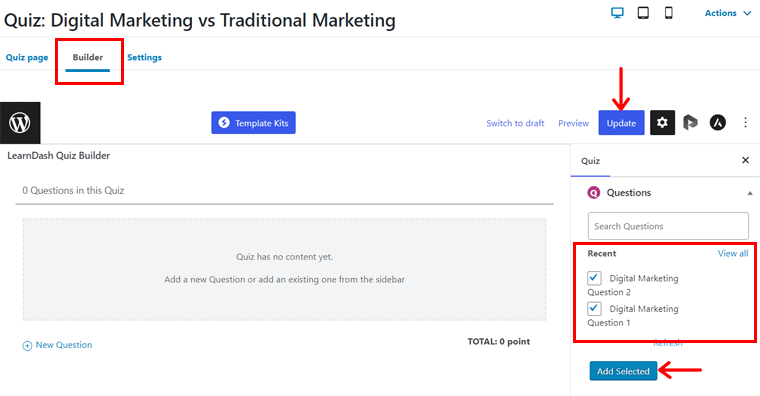
Avec cela, passez à l'onglet Paramètres . Ici, vous pouvez trouver quelques options notables :
- Choisissez si tous les utilisateurs ou les utilisateurs enregistrés peuvent répondre à ce quiz.
- Ajoutez la note de passage du quiz.
- Sélectionnez le certificat pour les apprenants réussis qui ont terminé le quiz.
- Sélectionnez si les étudiants doivent répondre à toutes les questions ou non, et plus encore.
Une fois que vous avez configuré les paramètres, appuyez sur le bouton Mettre à jour pour enregistrer les modifications.
Étape 4 : Donnez des certificats à vos apprenants
Dans cette étape, vous verrez comment créer un certificat et le remettre à vos apprenants. Alors, commençons.
Étape i : Ajouter un nouveau certificat
Tout d'abord, allez dans le menu LearnDash LMS > Certificats et cliquez sur le bouton Ajouter nouveau .
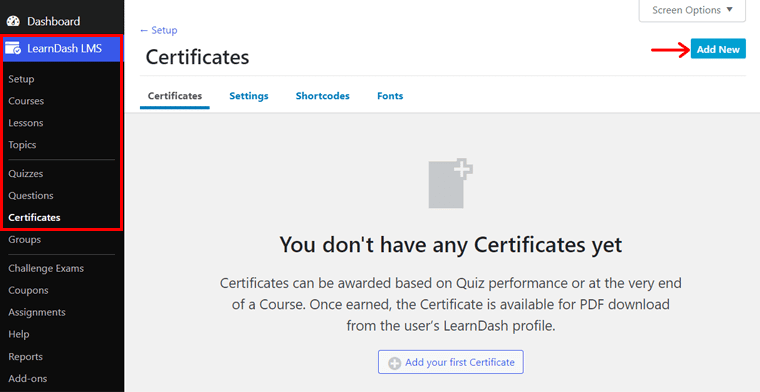
Là, entrez le titre du certificat. Ajoutez ensuite le contenu du certificat. Ici, vous pouvez ajouter des codes HTML et CSS de base pour concevoir votre certificat.
Le certificat contient généralement un contenu dynamique, comme le nom de l'apprenant, le titre du cours, etc. Vous devez donc utiliser des codes abrégés. Trouvez les codes courts du certificat ici. Ou vous pouvez y ajouter des champs personnalisés.
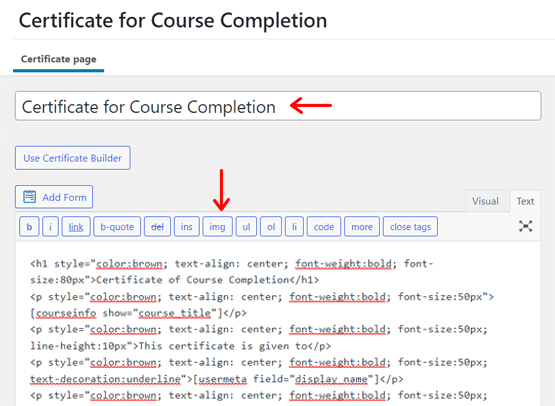
Ensuite, sélectionnez la taille de page PDF et l'orientation de page que vous préférez dans la section Options de certificat LearnDash . Les valeurs par défaut sont la taille des lettres et l'orientation paysage.
Ensuite, créez une image d'arrière-plan pour le certificat à l'aide d'outils, tels que les éléments Canva ou Envato. Après cela, téléchargez-le à partir de l'option Définir l'image en vedette .
Enfin, cliquez sur le bouton Publier .
De plus, vous pouvez personnaliser vos certificats à partir des options Paramètres et Polices du menu Certificats. Là, vous pouvez ajouter du CSS personnalisé ou télécharger les polices.
Étape ii : Ajouter le certificat au quiz ou au cours
Vous pouvez donner des certificats aux étudiants après avoir terminé un cours ou un quiz. Vous devez donc indiquer quel certificat est remis aux étudiants lorsqu'ils suivent un cours ou un quiz.
Pour donner des certificats après la fin du cours, accédez au menu LearnDash LMS > Cours et ouvrez un cours. Ensuite, cliquez sur l'onglet Paramètres et faites défiler jusqu'aux options d'affichage et de contenu .
Dans l'option Certificat de cours, sélectionnez le certificat que vous avez créé. Ensuite, cliquez sur le bouton Mettre à jour .

Il en va de même pour les certificats de quiz. Ouvrez l'onglet Paramètres du quiz. Dans les paramètres de progression et de restriction , sélectionnez le certificat sur Certificat de quiz et appuyez sur le bouton Mettre à jour .
C'est tout! Ce sont les étapes cruciales à effectuer pour créer des cours sur le site Web.
E. Comment vos apprenants accèdent-ils à votre cours sur le site Web LMS ?
Voici un bref aperçu de la façon dont vos cours fonctionneront pour vos apprenants. Il est basé sur les choix que nous avons faits tout au long du guide de révision LearnDash. Ainsi, les étapes peuvent différer selon vos choix.
Dans le menu Tous les cours du site Web, vous pouvez voir les cours sous forme de grille. Pour le cours, vous pouvez voir le bouton S'inscrire maintenant . Alors, cliquons dessus.
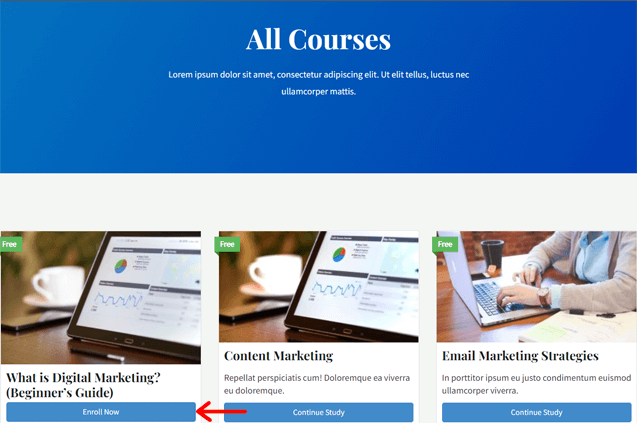
Ensuite, cela vous redirige vers la page du cours avec une option Connexion pour s'inscrire . Une fois que vous avez cliqué sur cette option, vous verrez une fenêtre contextuelle pour la connexion et l'enregistrement.
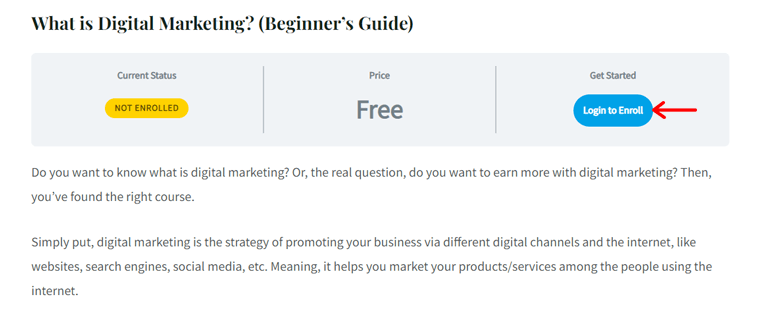
En tant que nouveau visiteur de ce site, cliquons sur le bouton Créer un compte .
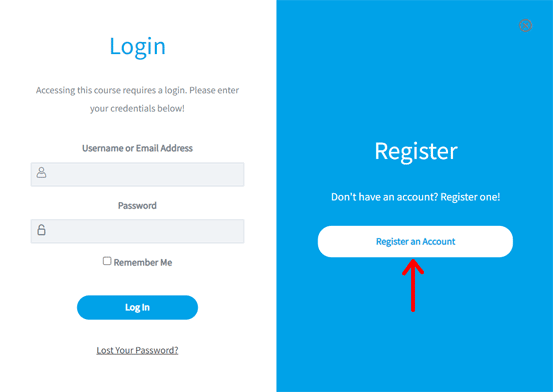
Maintenant, vous pouvez voir le formulaire d'inscription, où vous devez entrer votre nom d'utilisateur, votre mot de passe, votre adresse e-mail et autres. Ensuite, cliquez sur le bouton S'inscrire .
Une fois l'inscription réussie, vous pouvez cliquer sur le bouton Suivre ce cours . Cela ouvre la page du cours.
Ensuite, vous pouvez cliquer et commencer la première leçon. La page de cours ressemble à ceci :
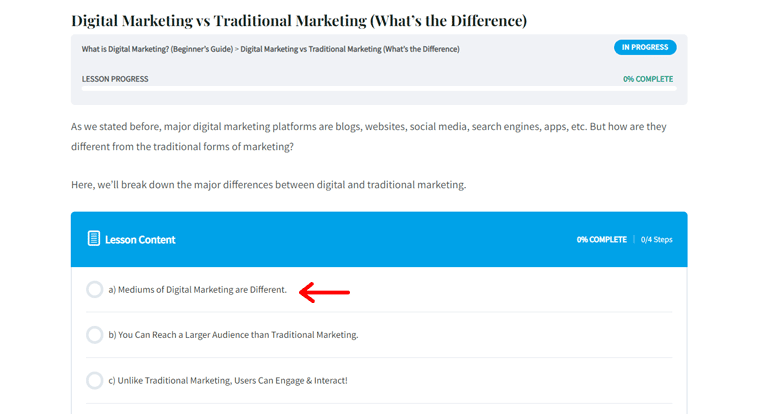
Après avoir terminé la leçon, avancez en cliquant sur le bouton Marquer comme terminée .
Si vous atteignez la section quiz, cliquez sur le bouton Démarrer le quiz . Une fois terminé, cliquez sur le bouton Terminer le quiz . Il ressemble à ceci :
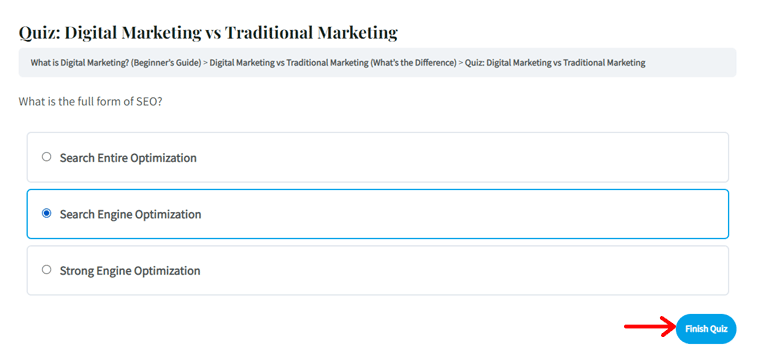
Enfin, cliquez sur le bouton Télécharger le certificat pour afficher, télécharger ou imprimer le certificat. Le certificat ressemble à ceci :
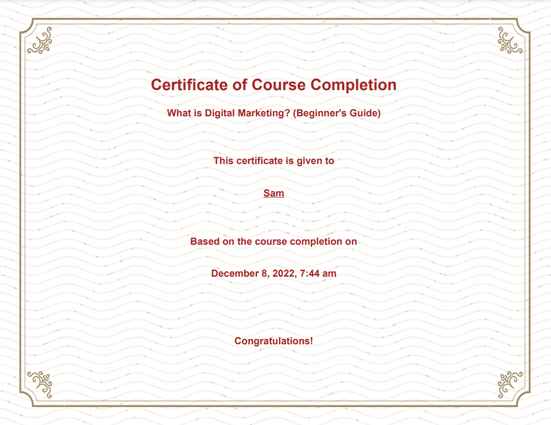
C'est ça! Ça a l'air incroyable, non ?
F. Quels sont les modules complémentaires gratuits et premium dans LearnDash ?
Comme indiqué précédemment, LearnDash est livré avec de nombreux modules complémentaires gratuits et premium. En les utilisant, vous pouvez ajouter plus de fonctionnalités à vos cours en ligne. Ainsi, vous pouvez utiliser les modules complémentaires en fonction de vos besoins.
Le tableau ci-dessous présente les modules complémentaires LearnDash les plus utiles :
| Modules complémentaires | La description |
| Le calendrier des événements (gratuit) | Vous permet de connecter votre LMS à la solution d'événements populaire. |
| Intégrité LearnDash (gratuit) | Sécurisez votre site Web contre le spam, les abus et la copie de contenu. |
| Intégration WooCommerce (Gratuit) | Vendez vos cours avec le panier d'achat WordPress le plus populaire. |
| Intégration Stripe (Gratuit) | Vendez vos cours en utilisant la passerelle de paiement Stripe. |
| Intégration Zapier (Gratuit) | Connectez votre LearnDash à plus de 300 applications tierces différentes. |
| Notifications LearnDash (gratuites) | Envoie des notifications aux apprenants sur ce qu'ils font (ou ne font pas). |
| Abonnements payants Intégration Pro (Gratuit) | Intégration avec le plugin WordPress d'adhésion gratuit pour vos cours. |
| Intégration des formulaires de gravité (gratuit) | Vous permet de créer des formulaires d'inscription personnalisés pour votre LMS. |
| Succès LearnDash (gratuit) | Attribuez à vos étudiants des badges et des points pour les activités du cours. |
| Intégration bbPress (gratuit) | S'intègre aux forums publics ou privés pour vos cours. |
| Rapports pour LearnDash (Premium) | Il donne des rapports graphiques de votre plate-forme pour vous aider à prendre de bonnes décisions. |
| Intégration MailChimp (Premium) | Créez rapidement des listes de diffusion MailChimp segmentées pour vos cours. |
| Carnet de notes LearnDash (Premium) | Capable de gérer et d'administrer les notes de vos élèves. |
| Messagerie privée pour LearnDash (Premium) | Rend la messagerie privée possible entre les groupes et 1-1. |
| Inscription de groupe (Premium) | Il peut vendre plusieurs licences pour vos cours à des groupes. |
| Création de cours front-end (Premium) | Possibilité de créer des cours à l'avant au lieu de l'arrière. |
| Weglot (Premium) | Traduit le contenu de votre cours avec son système alimenté par l'IA (intelligence artificielle). |
| Intégration Slack (Premium) | Obtenez les activités en temps réel des apprenants sur l'application Slack. |
G. Combien coûte le plugin LearnDash ?
Nous le savons, LearnDash est un plugin premium pour créer des sites de cours en ligne. Mais vous ne savez peut-être pas qu'il existe 2 façons d'acheter et d'utiliser LearnDash.
Alors, regardons les plans pour les deux types maintenant.
1. Plugin WordPress
Les plans de plugin LearnDash WordPress vous permettent d'installer et d'utiliser le plugin sur votre site WordPress. C'est une solution unique pour créer et gérer des cours avec quelques à plusieurs étudiants en ligne. De plus, vous trouverez plusieurs modules complémentaires gratuits et premium pour étendre les fonctionnalités de votre site.
Les plannings sont :
- 1 site : 199 $/an pour une licence 1 site.
- 10 sites : 399 $/an pour une licence de 10 sites Web.
- Illimité : 799 $/an pour une utilisation sur des sites illimités.
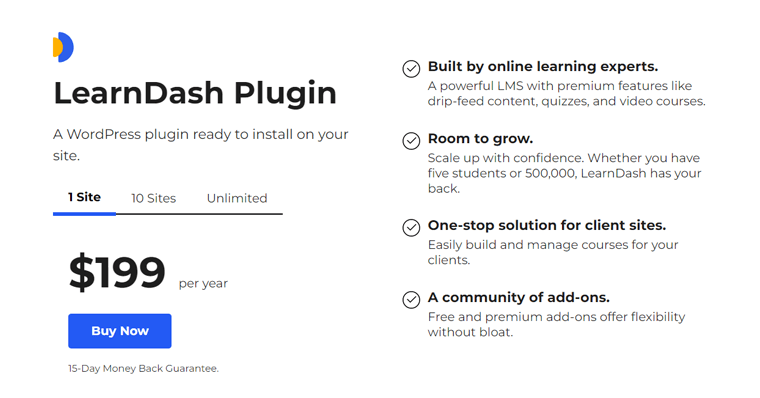
2. Site complet
Avec LearnDash Cloud, vous pouvez créer immédiatement un site Web complet. Puisqu'il a de beaux modèles et de nombreux outils de personnalisation pour créer des cours qui correspondent à votre marque.
Contrairement au plugin WordPress LearnDash, ces plans offrent des services d'hébergement de domaine et Web avec le logiciel LearnDash. De plus, il offre des mises à jour automatiques du site Web et s'intègre parfaitement à la plupart des plugins et thèmes WordPress.
Les plannings sont :
- Mensuel : 29 $/mois.
- Annuellement : 299 $/an avec 2 mois d'utilisation gratuite.
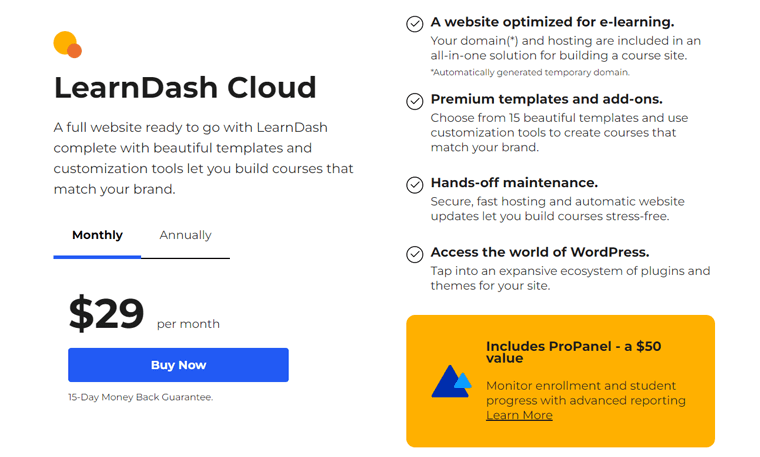
Notez que les plans LearnDash Cloud sont livrés avec un tableau de bord ProPanel d'une valeur de 50 $. Là, vous pouvez surveiller les inscriptions, les progrès des étudiants et les rapports avancés.
De plus, tous les plans LearnDash offrent une politique de garantie de remboursement de 15 jours . Cela signifie que vous pouvez cesser d'utiliser le logiciel et être remboursé dans les 15 jours suivant l'achat.
Pour en savoir plus, rendez-vous sur la page de tarification LearnDash sur son site Web. Sur ce, passons à la section suivante de la revue LearnDash.
H. LearnDash fournit-il un bon support client ?
Voyons maintenant les différentes options de support client sur LearnDash. Avec cela, nous pouvons voir s'il offre un bon support à ses utilisateurs.
Tout d'abord, la page Contact de LearnDash comprend quelques FAQ (Foire Aux Questions). Si vous ne trouvez pas la réponse à votre question, vous pouvez sélectionner un motif de contact pour plus d'options.
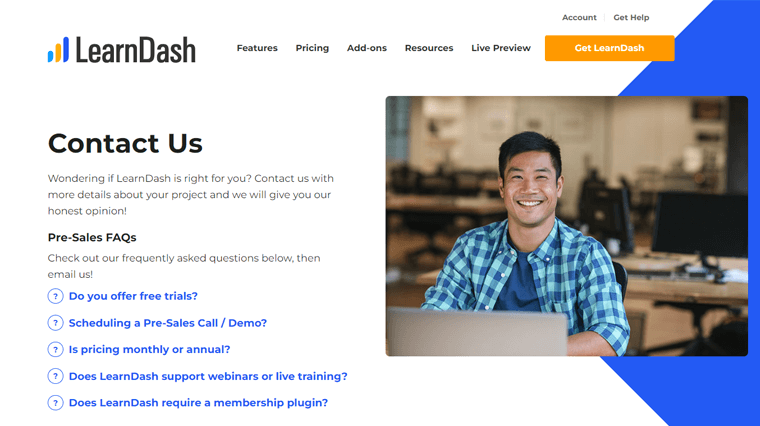
Là, vous obtiendrez différentes options d'assistance en fonction de la raison que vous avez choisie. Elles sont:
- Pour les questions de pré-vente, vous pouvez remplir un formulaire en indiquant vos informations personnelles et votre message. Ensuite, cliquez sur le bouton Envoyer pour le remettre à l'équipe.
- Pour obtenir de l'aide, vous pouvez consulter la documentation détaillée de LearnDash dans différentes catégories. Comme LearnDash Core, Utilisateurs et groupes, etc. Ou soumettez un ticket d'assistance après vous être connecté à votre compte.
- Si vous n'avez pas pu accéder à votre site Web, il indique que le problème peut être dû à l'utilisation d'une clé de licence non valide. Pour cela, il donne des instructions à suivre.
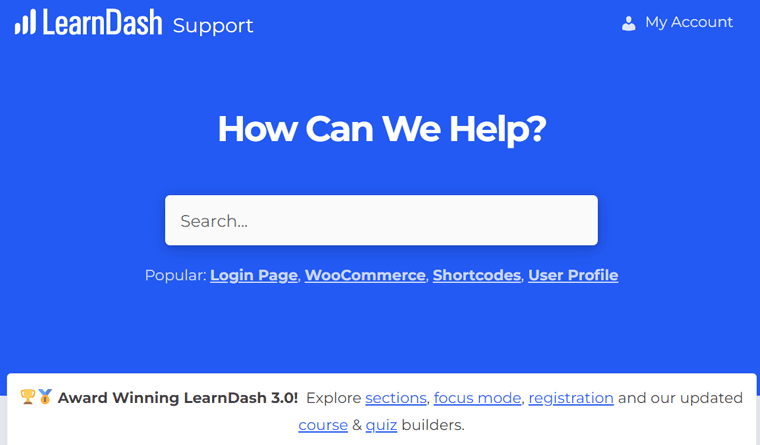
De plus, vous pouvez rejoindre sa communauté Facebook ou visiter sa chaîne YouTube. De même, il existe des webinaires, des blogs et des études de cas qui peuvent vous donner la réponse à votre confusion.
Enfin, LearnDash vous permet de trouver un expert pour vous aider avec votre site Web. Ces experts sont là pour vous aider à construire des cours de la conception au développement. Pour en savoir plus, visitez sa page Expert.
Dans l'ensemble, LearnDash fonctionne bien en termes de fourniture d'un bon support client.
I. Thèmes WordPress recommandés par LearnDash
Tous les thèmes codés selon les standards WordPress sont compatibles avec LearnDash. Ainsi, vous pouvez utiliser n'importe quel thème WordPress pour créer votre site Web de cours en ligne à partir de LearnDash.
Cependant, il existe quelques thèmes que LearnDash recommande officiellement d'utiliser pour les sites LMS. Ici, nous allons énumérer ces thèmes avec une courte description. Alors, voyons-les.
1. Astra
Astra est l'un des meilleurs thèmes WordPress idéal pour les sites Web de cours en ligne. Il comprend plusieurs modèles de démarrage prêts à l'emploi pour créer rapidement n'importe quel site Web LMS à l'aide de plugins comme LearnDash.
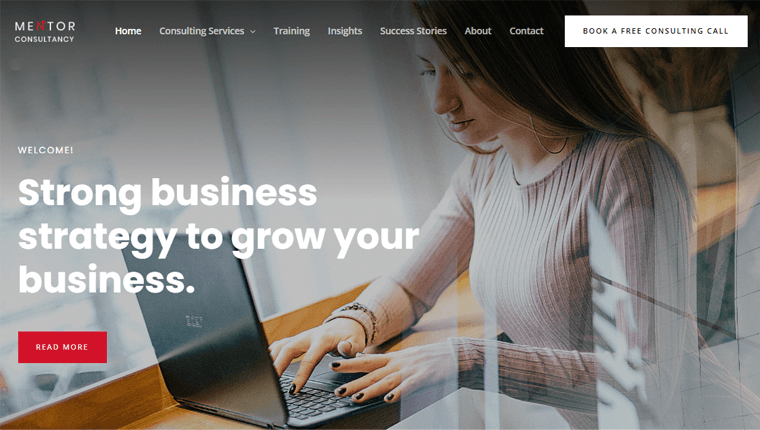
De plus, vous pouvez créer votre site eLearning professionnel comme vous le souhaitez avec des options de personnalisation. De plus, il peut créer des pages de vente propices à la conversion qui incitent les étudiants à suivre un cours.
De plus, vous pouvez offrir un apprentissage sans distraction aux étudiants pour augmenter le taux d'achèvement de votre cours en ligne. Un exemple peut être la suppression des liens inutiles de l'en-tête/du pied de page.
De plus, c'est un thème freemium avec des plans gratuits et premium. Ainsi, vous pouvez commencer à créer votre site avec le plan gratuit. Si vous voulez plus de fonctionnalités, intégrez facilement LearnDash à Astra Pro. Les plans premium offrent des contrôles de conception plus puissants pour vous.
En savoir plus sur ce thème dans notre article de revue du thème Astra.
2. Cadence
Kadence est un autre thème ultra-rapide, freemium et moderne pour créer votre site Web LMS. Il s'intègre à LearnDash pour créer des cours magnifiquement synchronisés avec les couleurs de votre marque.
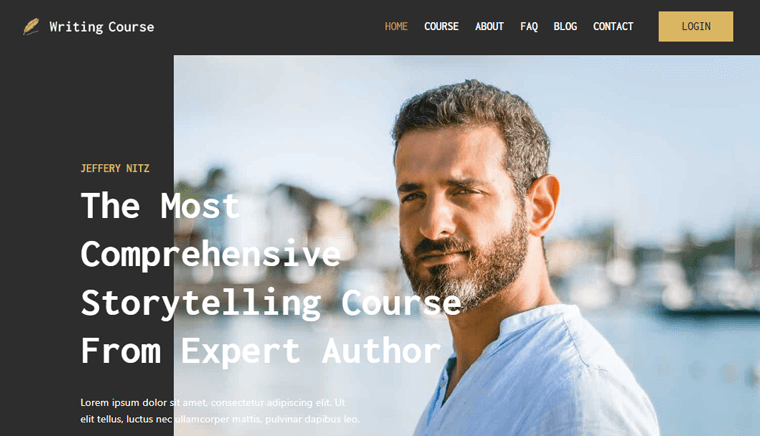
De plus, il existe plusieurs modèles de démarrage eLearning gratuits et premium dans Kadence. Vous pouvez importer un modèle et l'utiliser pour votre site de cours en ligne sans rien coder.
De plus, il dispose d'un éditeur de glisser-déposer en direct avec des options de conception et des mises en page personnalisées. Maintenant, vous pouvez créer les sections de votre site Web souhaitées, comme l'en-tête, le pied de page, etc.
De plus, il est optimisé pour le référencement, ce qui améliore le classement de vos cours et de votre site sur les moteurs de recherche. En outre, vous pouvez ajouter du fil d'Ariane grâce à son générateur intégré offrant aux utilisateurs une meilleure navigation sur le site.
3. BuddyBoss
BuddyBoss propose un thème LearnDash premium pour la création de cours en ligne, d'écoles, de communautés et de sites Web d'adhésion. Il est livré avec une démo que vous pouvez importer et utiliser pour votre site Web.
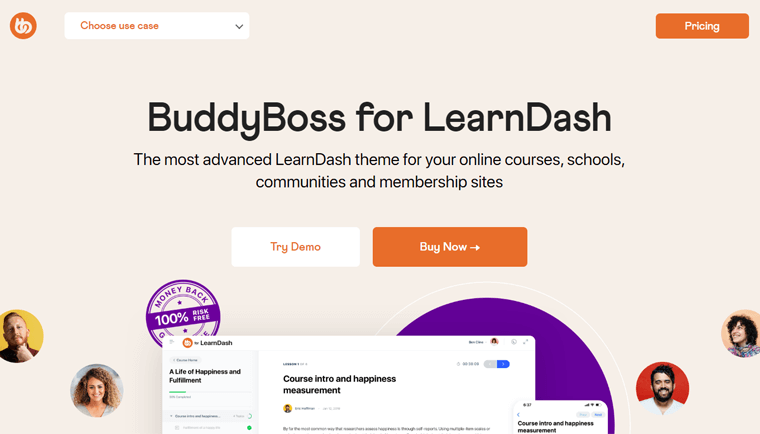
De plus, ce thème a plusieurs mises en page parmi lesquelles choisir. Grâce à sa flexibilité, vous pouvez les personnaliser avec une interface facile à utiliser pour créer vos cours. De plus, vous pouvez utiliser des constructeurs de pages compatibles pour vous donner plus de liberté dans la construction de votre site eLearning.
De plus, BuddyBoss fournit des outils pour engager les étudiants, comme le chat en direct, les questions-réponses, le partage d'écran, etc. En outre, il s'intègre à l'application BuddyBoss pour offrir à vos étudiants une expérience d'apprentissage à distance.
De plus, il prend en charge RTL (Right-to-Left) et plusieurs langues. Avec cela, vous pouvez donner des cours dans différentes langues pour les apprenants du monde entier.
Sur ce, passons directement à la prochaine section de révision de LearnDash.
J. Alternatives au plugin LearnDash
Jusqu'à présent, nous examinions tout sur le plugin LearnDash. Cependant, ce n'est pas le seul plugin WordPress LMS sur le marché. Ainsi, vous pouvez les consulter pour voir s'ils correspondent davantage à vos besoins.
1. Lifter LMS
LifterLMS est un plugin WordPress LMS convivial pour les débutants. Il est livré avec un créateur de cours et de quiz facile à utiliser à partir duquel vous pouvez créer rapidement des cours, des leçons et des quiz attrayants.
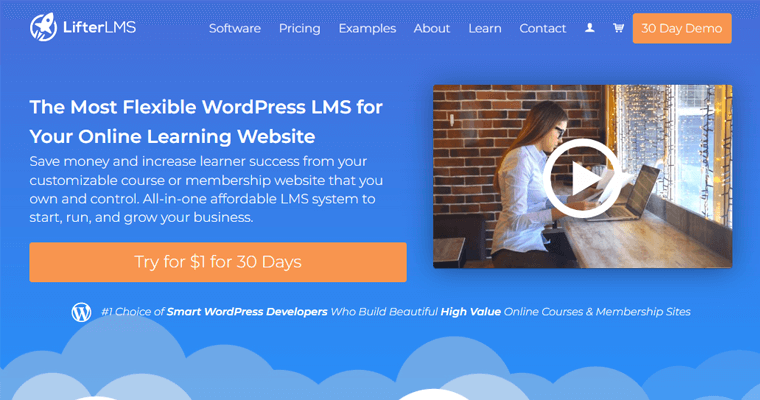
De plus, il est flexible de créer un site de cours en ligne unique vers un site de cours complexe multi-instructeur. Par conséquent, même si vous êtes débutant ou expérimenté, vous pouvez l'utiliser pour votre cours individuel ou votre entreprise d'enseignement.
De plus, vous attirez vos apprenants en utilisant plusieurs styles d'apprentissage. Cela signifie que vous pouvez donner des leçons en utilisant la vidéo, l'audio, le texte, l'image, etc.
Tarification
Le plugin principal de LifterLMS est entièrement gratuit . Ainsi, vous pouvez installer le plugin sur votre tableau de bord WordPress. Ou téléchargez-le depuis le répertoire des plugins WordPress.org et téléchargez-le sur votre site.
Mais pour ajouter plus de fonctionnalités à votre site eLearning, vous pouvez utiliser des modules complémentaires premium. Selon les différentes exigences, les forfaits LifterLMS payants suivants sont présents avec des modules complémentaires :
- Earth Bundle: 149 $ / an, 1 licence de site, plugin LMS, modules complémentaires de commerce électronique, 1 module complémentaire de support technique et support de pointe.
- Pack Universe : 360 $/an, toutes les fonctionnalités Earth, 5 utilisations actives du site, des modules complémentaires de conception, des modules complémentaires de formulaire, des modules complémentaires de marketing, etc.
- Pack Infinity : 1 200 $/an, toutes les fonctionnalités de l'Univers, utilisation illimitée du site, apprentissage social, champs personnalisés, groupes, vidéo avancée, etc.
2. Maîtrise
Masteriyo est une autre plate-forme d'apprentissage en ligne avec un constructeur de cours, de leçons et de quiz ultra-rapide et minimaliste. Cela signifie que vous pouvez ajouter rapidement les cours, leurs leçons et les quiz sur votre site Web sans aucun codage.
De plus, vous pouvez commencer à vendre vos cours grâce à son système de commande intégré. Ainsi, vous n'avez pas à vous soucier d'installer un plugin de commerce électronique séparé pour vendre vos cours. Il vous permet de le faire avec une excellente intégration à la plupart des passerelles de paiement, y compris PayPal et les méthodes hors ligne.
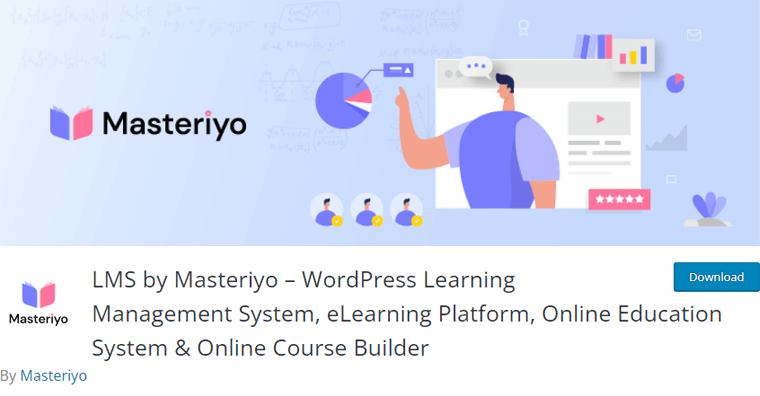
Tarification
En tant que plugin WordPress freemium , vous pouvez installer le plugin gratuit sur votre tableau de bord. Une autre façon consiste à le télécharger à partir du répertoire des plugins WordPress.org et à l'ajouter à votre menu de plugins.
Si les fonctionnalités que vous souhaitez sur votre site LMS ne sont pas dans la version gratuite, vous pouvez opter pour un plan premium. Les options payantes suivantes sont présentes dans Masteriyo Pro.
- Starter : 199 $/an, 1 licence de site, générateur de certificats, intégration Stripe, FAQ sur les cours, etc.
- Croissance : 299 $/an, 5 licences de site, toutes les fonctionnalités de démarrage, diffusion de contenu, aperçu du cours, etc.
- Échelle : 499 $/an, 99 licences de site et toutes les fonctionnalités de croissance.
3. Tuteur LMS
Un autre plugin de cours en ligne WordPress populaire pour créer, gérer et vendre des cours est Tutor LMS. Ce plugin contient des tableaux de bord personnalisés pour les apprenants et les enseignants. Ainsi, les apprenants et les enseignants peuvent accéder et gérer leurs activités respectives à partir d'un seul endroit.
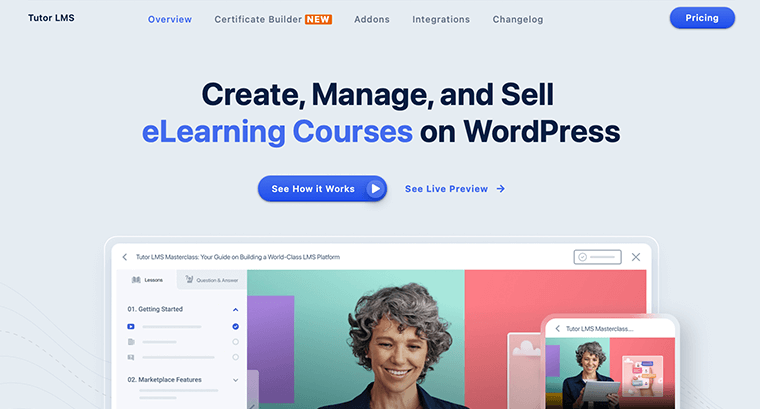
De plus, il dispose d'un constructeur de cours par glisser-déposer frontal. Ainsi, vous pouvez créer des cours, des quiz et des leçons à partir du front-end. En conséquence, non seulement vos étudiants, mais vous obtiendrez également une excellente expérience sur votre site Web.
Tarification
Tutor LMS est également un plugin freemium avec des plans gratuits et premium. Vous pouvez télécharger le plugin depuis WordPress.org. Ou installez directement le plugin gratuit sur votre tableau de bord WordPress.
De plus, voici les plans premium disponibles en fonction du nombre de licences de site.
- Individuel : 99,5 $/an ou 249,5 $ pour une utilisation à vie, 1 licence de site, 1 service d'installation gratuit, cours illimités, contenu de cours goutte à goutte, constructeur de certificats, etc.
- Entreprise : 199,5 $/an ou 449,5 $ pour un paiement unique, 10 licences de site, 2 services d'installation gratuits et toutes les fonctionnalités individuelles.
- Agence : 399,5 $/an ou 949,5 $ pour une utilisation à vie, des licences illimitées, 5 services d'installation gratuits et toutes les fonctionnalités Business.
3. LearnPress
Si vous souhaitez créer un site Web de cours en ligne intuitif, vous pouvez utiliser LearnPress. Il existe de nombreux thèmes LearnPress pour créer n'importe quel site eLearning. Et ils sont utiles pour tous les utilisateurs de plugins, comme les enseignants, les formateurs, les instructeurs, les éducateurs et les entraîneurs.
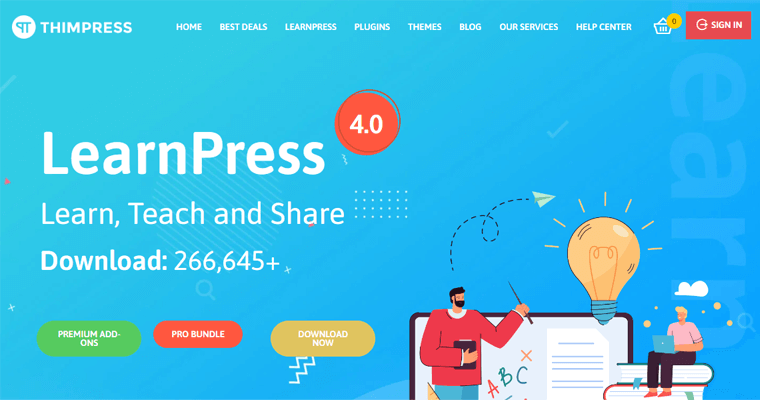
De plus, il est livré avec de nombreuses fonctionnalités, comme la possibilité d'ajouter des quiz, des leçons et des certificats. Pour plus d'options, vous pouvez utiliser les plugins et outils WordPress populaires. Comme Elementor, bbPress, Slider Revolution, Mailchimp, etc.
Tarification
La version gratuite de LearnPress est téléchargeable à partir du référentiel de plugins WordPress.org. En outre, vous pouvez installer le plugin sur votre tableau de bord WordPress à la place.
Pour plus de fonctionnalités premium , vous pouvez acheter le pack de modules complémentaires LearnPress Pro. Ce forfait coûte 299 $ et est utilisable pour 1 site Web. Certains des modules complémentaires LearnPress qui y sont inclus sont :
- Module complémentaire WooCommerce
- Module complémentaire du carnet de notes
- Module complémentaire Abonnements payants Pro
- Add-on Stripe et plus encore.
Ceci conclut la liste des alternatives. Sur ce, voyons ensuite un aperçu général de cet article de revue LearnDash.
K. Verdict final - LearnDash en vaut-il la peine ?
Cet article de revue présente LearnDash comme un excellent plugin WordPress LMS. Ici, nous connaissons toutes ses fonctionnalités clés, ses options de support, ses plans tarifaires, etc.
Dans l'ensemble, l'interface utilisateur du créateur de cours et de quiz LearnDash est facile à utiliser et simple. De plus, il existe de nombreux paramètres et options pour tous vos cours, quiz, leçons, sujets et certificats.
Par conséquent, vous pouvez utiliser LearnDash pour votre école, votre entreprise individuelle, votre entreprise ou quoi que ce soit. Puisque vous pouvez commencer vos cours, formations et coaching avec ses modèles personnalisables.
De plus, nous vous recommandons d'essayer ce plugin en commençant par la démo gratuite. Vous pouvez être un apprenant et un créateur de cours dans cette démo.
Pour en savoir plus, allez-y et utilisez-le avec son essai gratuit. Si vous aimez ce que vous voyez, achetez-le pour votre site de cours en ligne.
Pour obtenir de l'aide, vous pouvez lire ce guide de révision LearnDash à tout moment !
Conclusion
C'est tout pour ici ! J'espère que vous avez aimé notre examen du plugin LearnDash .
En un mot, nous vous avons tout donné sur ce plugin WordPress LMS. Nous espérons donc que vous avez parcouru ses fonctionnalités, ses prix, son support et toutes les autres sections que nous avons couvertes.
Dans l'ensemble, LearnDash est un plugin phénoménal pour créer des sites Web de cours en ligne. Donc, si vous le trouvez adapté à vos besoins, alors allez-y.
Si nous avons oublié de couvrir tout ce qui vous rend confus, alors commentez. Nous nous ferons un plaisir de le rechercher et vous donnerons des solutions à vos questions. Alors, s'il vous plaît visitez-nous à nouveau.
Si vous êtes débutant, lisez notre guide complet sur la création d'un site Web à partir de zéro.
De plus, lisez nos autres articles utiles sur les meilleurs exemples de sites d'adhésion et les meilleures idées de sites Web d'adhésion qui rapportent de l'argent.
Enfin et surtout. Suivez-nous sur Facebook et Twitter. En conséquence, vous rencontrerez de nombreux blogs nouveaux et intéressants.
